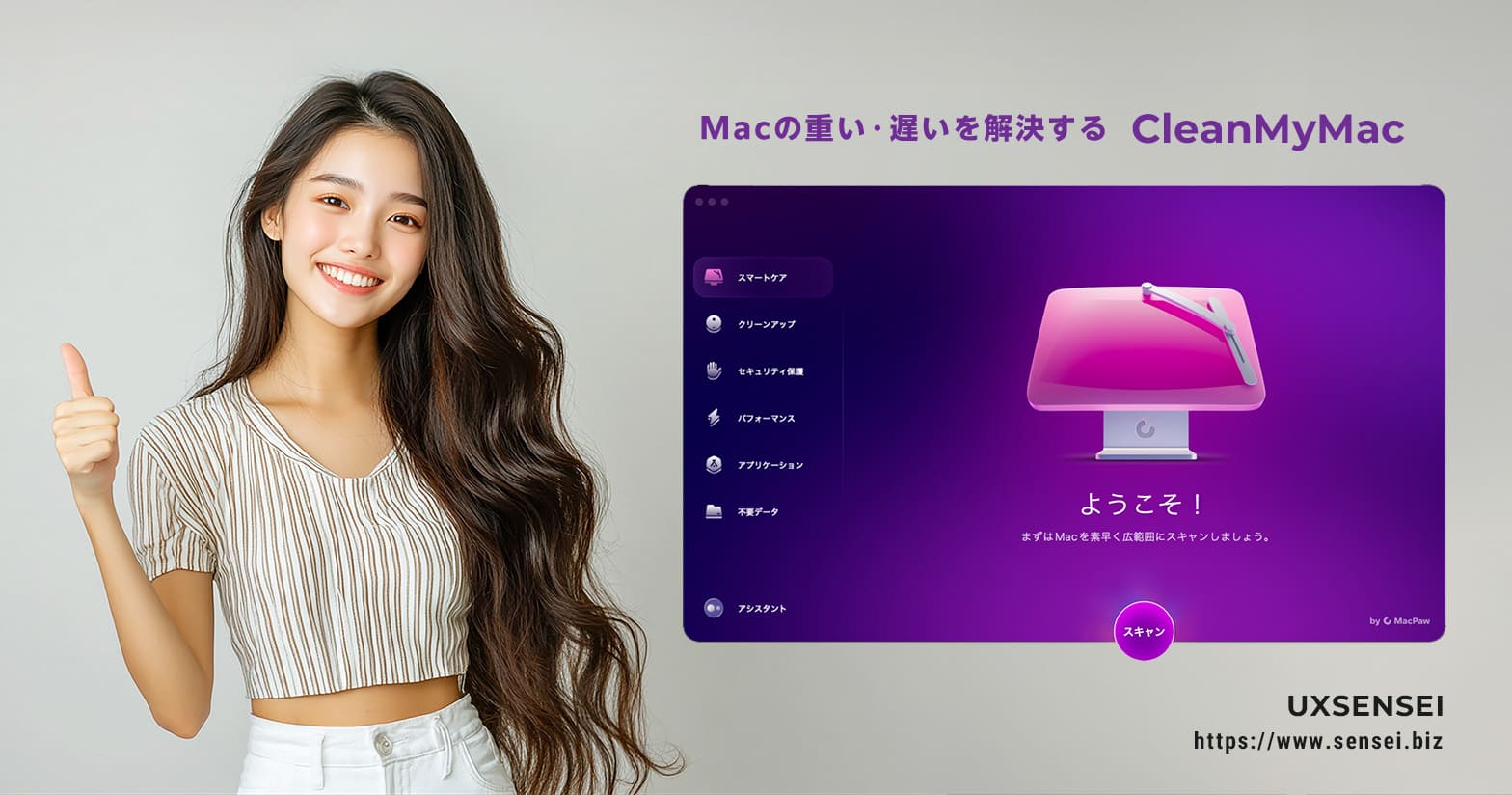UXSENSEI です。
Macの動作が重くなってきた、ストレージ容量がすぐにいっぱいになる
── そんな悩みを抱えていませんか?
不要ファイルを削除しても空き容量はなかなか増えず、Macの快適さはどんどん損なわれていきます。
そんなときに活躍するのが、Mac専用クリーニングソフトCleanMyMac![]() です。
です。
この記事では、CleanMyMacの評判・口コミをはじめ、類似ソフトとの違い、主要機能の紹介、そしてライセンスをお得に購入する方法まで、初めての方にもわかりやすく解説しています。
「CleanMyMacって本当に効果あるの?」「安全なの?」「他とどう違う?」と気になっている方は、ぜひこの記事を最後までチェックしてみてください。
- CleanMyMacって実際どうなの? 評判・口コミをもとに徹底検証
- 海外ソフトだけど安全? セキュリティやサポート体制は大丈夫?
- 他のMacクリーナーと比較してどう? 納得して選ぶためのポイント解説
- 少しでも安く買いたい! ライセンスをお得に入手する方法も紹介
Macのクリーナーソフトは様々な種類がありますが、CleanMyMac がおすすめです。
その根拠と理由を知りたい方は、本記事の解説をご一読ください。
どれだけ大切に使っていても、Macを長く使っているとアプリが落ちやすくなったり、起動や動作が遅くなります。
これはゴミ箱を空にしただけでは消せないジャンクファイルが蓄積されるのが原因です。
不要なファイルやジャンクファイルはストレージ容量を圧迫するだけでなく、Macの速度を低下させ、システムの不具合やエラーを引き起こすのです。
困ったら再起動という手段もありますが、再起動の度に今開いているファイルを保存するかどうかを1つずつ処理していく作業は手間で、その間は本来の作業もストップしてしまいます。
また、残念ながら再起動によるMacのパフォーマンス改善効果は一時的で根本解決できません。
そこで多くのMacユーザーが導入しているのが、Macのクリーナーソフトです。
本記事では、Macクリーナーの中でも特に評判の良い CleanMyMac![]() についてご紹介します。
についてご紹介します。
この記事では、CleanMyMacの導入検討に必要な情報を全て網羅し、ここでしか手に入らない有益なオリジナルコンテンツ(検証実験や満足度調査データ)や割引情報をご紹介するので、最後までみていだければ嬉しいです。
CleanMyMac(クリーンマイマック)とは?
CleanMyMac(クリーンマイマック)は、通常の操作では見つけにくいシステム内部の不要ファイルまで徹底的にクリーンアップし、Macの動作を軽快に保つだけでなく、ウイルススキャン機能も備えた多機能なクリーナーソフトです。
開発・販売を手がけているのは、ウクライナ・キエフに本社を構えるソフトウェア企業「MacPaw(マックポー)」。
全世界で2,900万人のユーザーに愛用されており、Macユーザー向けのメンテナンスツールとして高い評価を受けています。
オレクサンドル・コソヴァン(Oleksandr Kosovan)によって2008年に設立されたMacPaw社は、米国サンフランシスコ、アイルランドのコークにオフィスを構え、主力製品である「CleanMyMac」以外に、Eney、CleanMyMac Business、CleanMyPhone、Moonlock、ClearVPN、Setapp、Gemini 2、The Unarchiver、Wallpaper Wizard 2、Encrypto、SpyBuster など、様々なアプリを開発しています。
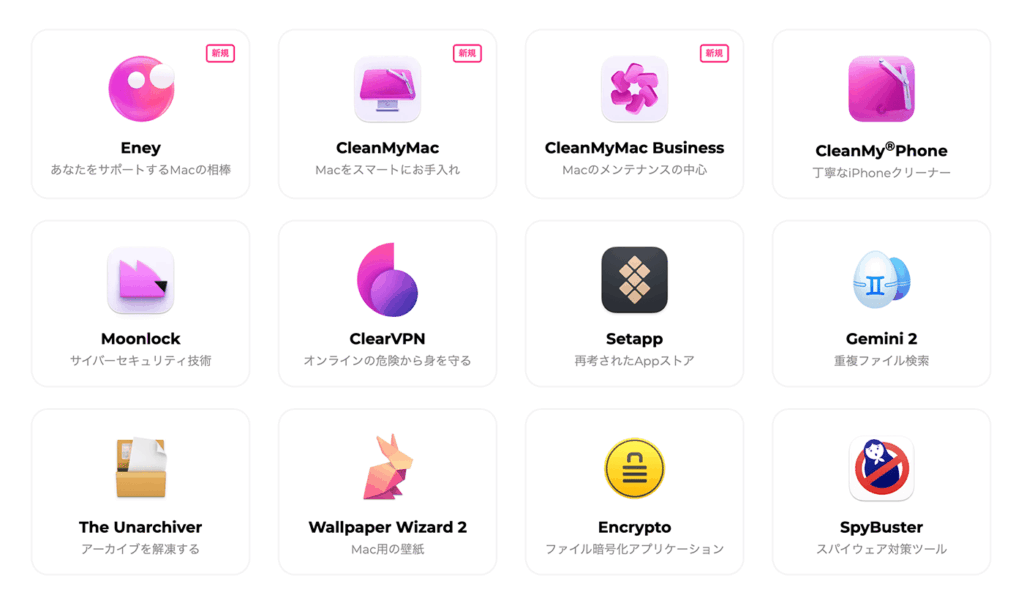
CleanMyMacを開発するMacPaw(マックポー)は、ウクライナに本社を構える世界有数の独立系ソフトウェア企業です。日本市場への本格参入は2019年と比較的最近ですが、その実力はすでに世界中で高く評価されています。
これまでに全世界で3,000万ユーザー以上、累計2,900万回以上のダウンロード実績を誇り、
Meta(旧Facebook)などのグローバル企業への導入実績もあることから、スタートアップではなく、確かな信頼と実績を持つ企業であることがわかります。
さらに、Apple社の厳格な審査をクリアし、公式に認められたソフトウェアである点も特筆すべきポイント。
多数の国際的なアワードも受賞しており、安全性と品質の両面で高い評価を獲得しています。
Macクリーナー おすすめの比較表
CleanMyMac | PowerMyMac | Macube | BuhoCleaner | MacBooster 8 | |
|---|---|---|---|---|---|
| 総合評価 | |||||
| 評判 | |||||
| App Store公認 | |||||
| 不要データの削除 | |||||
| シュレッダー機能 | |||||
| アンインストーラー | |||||
| アップデータ | |||||
| アンインストーラー | |||||
| ウイルス削除 | |||||
| 最適化/高速化 | |||||
| 機能拡張の管理 | |||||
| 重複データ削除 | |||||
| 返金保証 | |||||
| ソフトの日本語対応 | |||||
| 日本語のお問い合わせ | メール無視 | メール無視 | メール無視 | ||
| 公式サイト | 公式サイト | 公式サイト | 公式サイト |
- Appleの公式認証取得する高度な安全性
- Macのパフォーマンス改善に必要な機能が全て搭載
- 日本語サポートに対応している安心感
Macクリーナー各製品を比較すると、CleanMyMacはMacの性能を最大限に引き出すための機能を網羅的に備えていることがわかります。
また、私の実体験として日本語での問い合わせに対しても、まったく違和感のない自然な日本語で迅速に返信が届くため、万が一トラブルが発生しても安心して対応しえもらえる安心感があります。
さらに特筆すべきは、CleanMyMacがApp Storeで唯一販売を許可されているMacクリーナーであるという点です。
Appleが運営するApp Storeは、世界でもトップレベルに厳しい審査基準を設けており、その基準をクリアしているという事実が、CleanMyMacの機能性・安全性・信頼性を裏付けています。
【経験談】私が6年間使い続けて感じたメリット・デメリットと実験
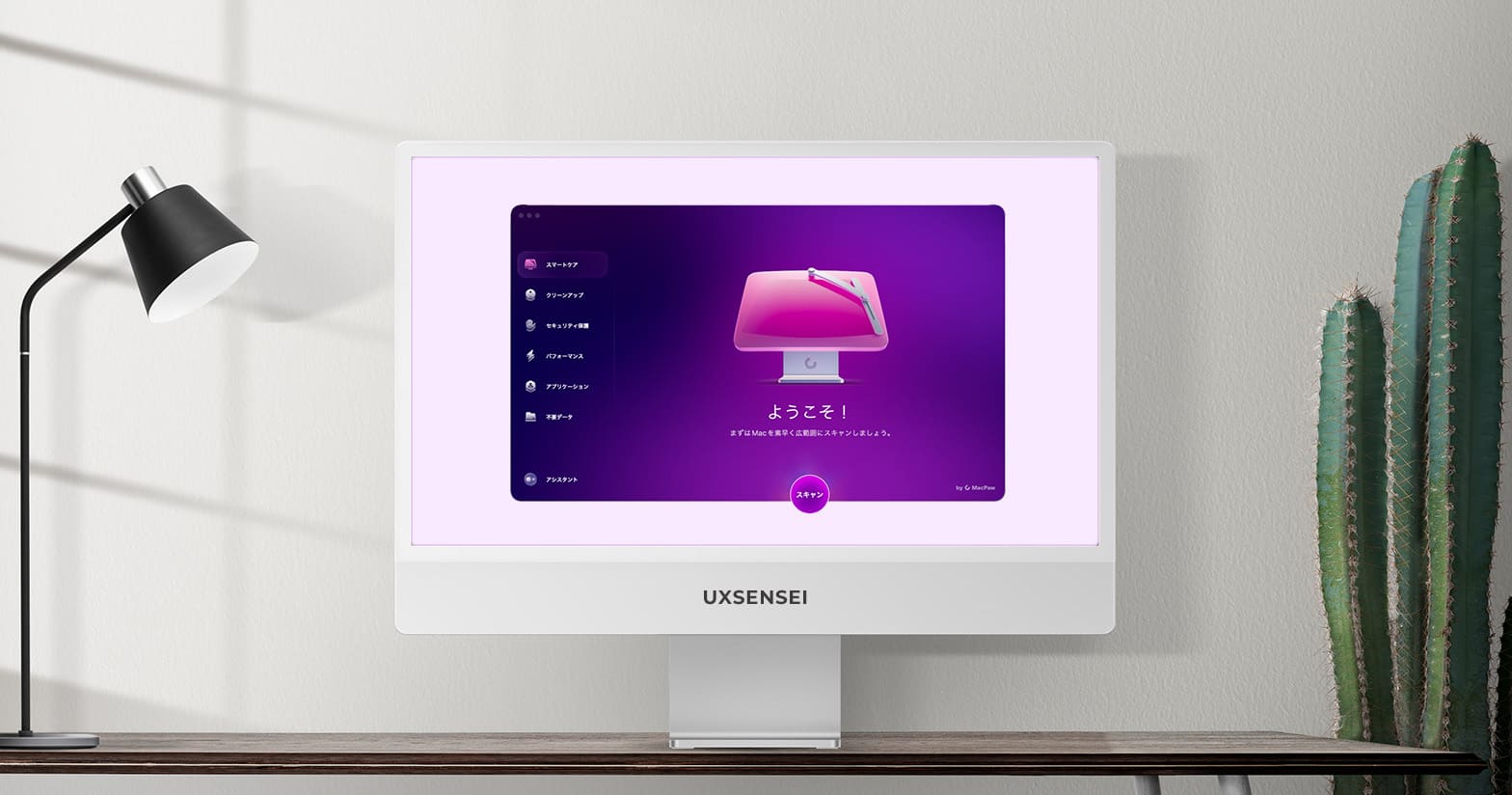
私の実験レポート
CleanMyMac のスマートスキャンをする前後で、どのぐらいの効果があるのか比較してみました。
- Macの空き容量(ストレージ)
- Macの起動時間
結果は、Macのストレージが8GB 近く増加し、起動時間は 38秒 も短縮!
想像以上の実験結果に一緒に実験を見守っていた妻も驚いていました。
Macの空き容量(ストレージ)の比較
Macの空き容量 7.41GBの増加
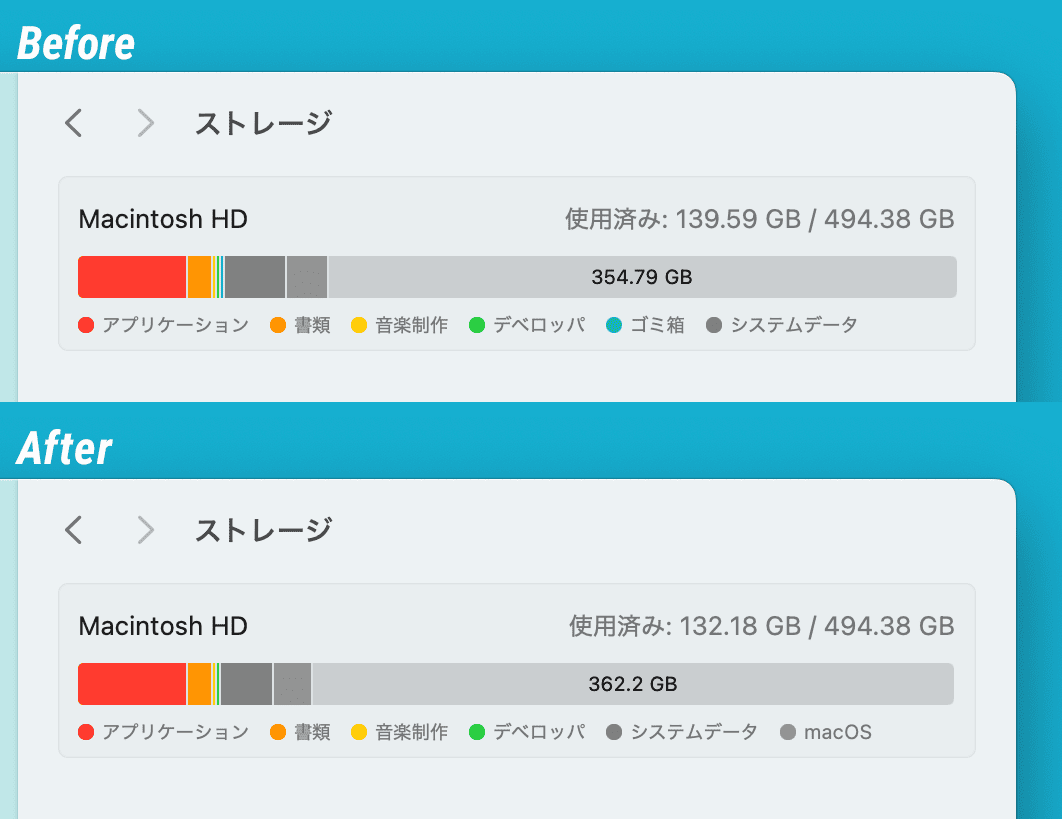
Macの起動時間の比較
Macの起動時間 38.49秒の短縮
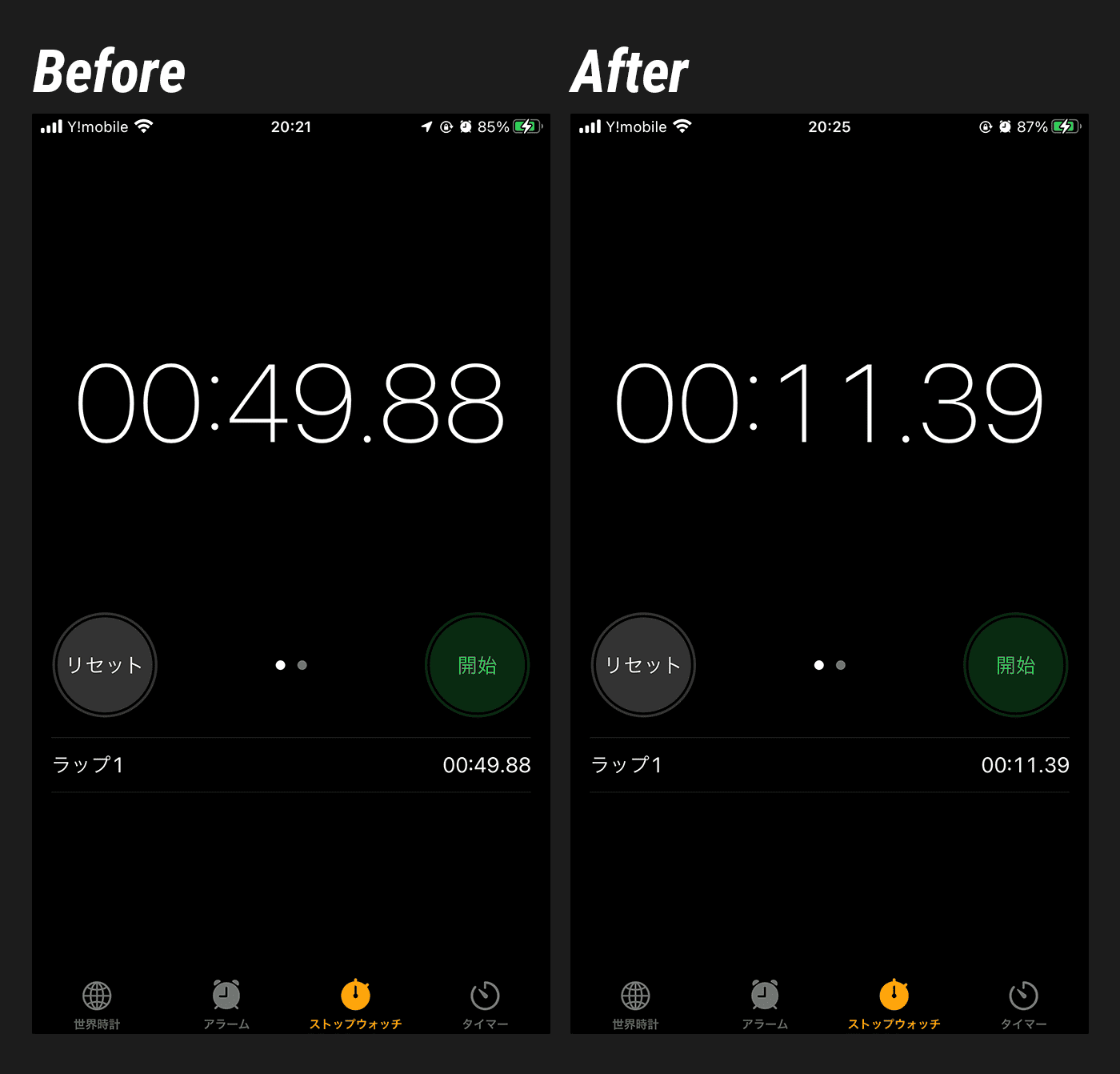
私は、2019年にCleanMyMac に出会いました。
あれから6年間、ほぼ毎日 CleanMyMac を使っている中で感じた CleanMyMac のメリット・デメリットをご紹介します。購入検討されている方のお役に立てれば幸いです。
メリット(良いところ)
- 美しく洗練されたインターフェースと直感的な操作性
- わずか2ステップで、Macのメンテナンス作業が完了
- アプリを開いたままでもクリーンアップが可能
- Macのメニューバーからすぐアクセスできる常駐ツールが便利
- 目的別に使い分けられる最適化機能が多数搭載されている
- すべての機能を体験できる無料トライアル版が用意されている
美しく洗練されたインターフェースと直感的な操作性
Macユーザーには、機能性だけでなくデザインや操作感にも強いこだわりを持つ人が多い傾向があります。
その点でCleanMyMacは、洗練されたビジュアルと滑らかなアニメーションによって、使うたびに心地よさを感じられるツールとして高く評価されています。
以前、CleanMyMacのUIデザイン責任者であるOleksandr Kravchuk氏に話をうかがった際にも、彼は「優れたデザインは単なる見た目ではなく、ユーザーの体験そのものを高める要素だ」と語っていました。
こうした思想が、CleanMyMacの“操作していて気持ちが良い” と感じられるユーザー体験(UX)につながっているのです。
UXSENSEI:
You have received many awards. Also, I have the impression that you put more effort into design than other cleaner software. Please tell us about your design commitment and production system.
Oleksandr Kravchuk, Design Lead at CleanMyMac X:
In CleanMyMac we believe that design is vital and good design brings experience to the next level. We mostly develop software for Macs, and Apple users usually have high expectations about design, because Apple is outstanding about it.
Our goal, as designers, is to make such a utility task as Mac cleaning unboring. Every small detail of a user interaction plays a big role, whether it is the user flow or sound effects in the app. For instance, we choose colors for the app using references from nature. You can see all these gradients we implement in the app during beautiful sunrises. Sounds-wise, we are working with professional musicians to create a feeling that you are like in a meditation session when you clean your Mac with the app.
It’s all about care. Our users want to care about their Macs with CleanMyMac X, at the same time we care about their experience through design.
わずか2ステップで、Macのメンテナンス作業が完了
操作のわかりやすさも、CleanMyMacの大きな魅力のひとつです。
クリーニングソフトは、重要なシステム領域やファイルを扱うため、使い方を誤ると深刻なトラブルにつながることもあります。
その点、CleanMyMacの代表的な機能である「スマートスキャン」は非常にシンプルな設計になっており、最初のクリックでスキャンを実行し、2回目のクリックで不要データを削除するという、初心者でも迷わない2ステップ操作です。
画面上のボタンは視認性に優れた大きなサイズで中央に配置されており、操作ミスが起こりにくい配慮もされています。
もしこれと同じ処理を手作業で行おうとすると、システムの知識と相当な手間が必要になります。
しかも、わずかな操作ミスでMacが起動しなくなるリスクもあり、修理費やダウンタイムを考えると非常に高くつく可能性もあるでしょう。
そうしたリスクを一切負わずに、わずか2クリックでストレージ整理とパフォーマンス向上が完了する――この手軽さと安全性は、CleanMyMacを選ぶ大きな理由のひとつです。
アプリを開いたままでもクリーンアップが可能
作業中のアプリを閉じずにクリーンアップを続行できる柔軟さも、CleanMyMacの魅力です。
一般的なクリーナーソフトでは、不要ファイルを削除する前にすべてのアプリを終了させる必要があります。
しかし、たとえばデザインや動画編集、プログラミングの作業途中に、「このアプリは今すぐ閉じたくない」と感じる場面は少なくありません。
CleanMyMacでは、不要データのスキャン完了後に削除実行時に終了が必要なアプリが表示され、ユーザー自身で終了するかを選べる仕組みになっているため、作業を中断せずにMacのメンテナンスができます。
Macのメニューバーからすぐアクセスできる常駐ツールが便利
Macの画面上部に表示されるアイコンから、アプリ本体を立ち上げることなく、システムの状態や空き容量をすぐにチェック可能。日常的なメンテナンスがより身近になります。
たとえば、「最近ちょっと動作が重いかも…」と感じたときは、高負荷のアプリ一覧を確認し、個別に終了したり、
ワンクリックでメモリを最適化することもできます。
アプリを開く手間なく、スムーズに対応できるのが非常に便利です。
目的別に使い分けられる最適化機能が多数搭載されている
CleanMyMacには、メイン機能の「スマートケア」以外に、Macを最適化できる機能が豊富に備わっています。
私が便利だなと感じている機能は、「アプリケーション」機能に含まれるアップデートの検出機能です。アプリを起動したタイミングでアップデートが走ると困る場面ってありますよね?(特にZoom…)
CleanMyMacがあれば、アプリを起動しなくても最新バーションにアップデートできるかどうかを検出し、アップデートまで完了してくれるので非常に重宝しています。
デメリット(悪いところ)
数年間、ほぼ毎日使っていますが、CleanMyMac のデメリットは特に見当たりません。
そこで、イマイチな点を挙げたいと思います。
- ほぼ毎日、価格が変わる
- スマートケアを1クリックで完結してほしい
- 無料トライアルを利用するにはライセンスの事前予約が必要(すぐキャンセル可能です)
ほぼ毎日、価格が変わる
CleanMyMacの価格は日々変動しており、公式サイトの「今すぐ購入」ボタンから表示される金額も毎日わずかに変わります。
以前は、アクセスと同時にカウントダウンが始まり、「1時間以内の購入で割引適用」という仕組みでしたが、
これは一部のユーザーに「強引な販売手法」としてネガティブに受け取られることもありました。
現在はそのシステムは廃止され、購入画面はシンプルになったものの、価格変動は継続しており、『明日購入した方が、得なのでは?』という買い控え効果が発動するので、料金はコロコロ変更しない方が良いのになぁーと感じています。
スマートケアを1クリックで完結してほしい
CleanMyMacのメリットとして「2ステップで簡単にパフォーマンスを改善できる」と紹介しましたが、正直なところ「1クリックで済んだらもっとラクなのに」と感じる人もいるでしょう。
この2ステップ構成は、大切なファイルを誤って削除しないための配慮です。
一般的には不要とされるデータでも、ユーザーによっては必要なファイルであることもあり得ます。
そのため、1回目のクリックでスキャン、2回目で削除を実行するという手順が採用されているのは、安全性を考えれば妥当だと言えます。
とはいえ、私自身はCleanMyMacを6年以上愛用しており、スキャン結果の精度には十分な信頼を持っています。
そのため、毎回削除対象を確認せずに使っているのが正直なところです。
信頼しているユーザー向けに自己責任のもと、スキャンから削除までを一括で実行できる「1クリックモード」があってもよいのでは?と思っています。
CleanMyMac の評判・口コミ(ユーザー評価)

《結論》CleanMyMac の評判は「超絶」良い
製品やサービスに関する信頼できる情報源として、実際の利用者による評価は非常に価値があります。特に、X(旧Twitter)などではユーザーの率直な声が多く見られるため、チェックすべき重要なチャネルのひとつです。さらに、情報の鮮度も重視しながら、丁寧に調査を行いました。
CleanMyMac の評判は「かなり良い」です。
- 独自の満足度アンケート結果が高評価
- App Storeの購入ユーザーに高評価
- X(Twitter)にポジティブな意見が多い
CleanMyMacの評価・口コミのまとめ
国内の最新情報に厳選した独自調査です。
- ゴミ箱を空にしても、使わないソフトをアンインストールしても改善しなかったMacを一撃で改善できました。
- CleanMyMacでウイルス対策できるので、ウイルス対策ソフトのサブスクを解約しました。
- 無料トライアルで、フル機能が使えるので購入で失敗する心配がありません。
- Macを買い替える前にCleanMyMacを試して良かったです。
- AppStore版は使えない機能があって損
- Amazonや楽天市場では、古いバージョンのCleanMyMac X しか購入できない
- 無料トライアルを利用するにはライセンスの事前予約が必要(すぐキャンセル可能)
2025年版 CleanMyMac(最新版)の満足度アンケート
| 調査対象 | CleanMyMacの最新バージョン(ver5)の利用者(旧バージョンのCleanMyMac Xは除く) |
|---|---|
| 調査方法 | 有料アンケートサービスを利用した私の独自調査 |
| 調査期間 | 2025年03月01日 ~ 06月01日 |
| 調査内容 | ・利用頻度 ・料金プラン ・料金の満足度 ・操作性の満足度 ・パフォーマンス改善の実感度 ・おすすめ度 ・スマートケア以外で便利だと思う機能とその理由 ・他のクリーナーではなく、CleanMyMacを選んだ理由 ・CleanMyMacを検討している方へアドバイス |
CleanMyMac最新版(ver5)の使用頻度
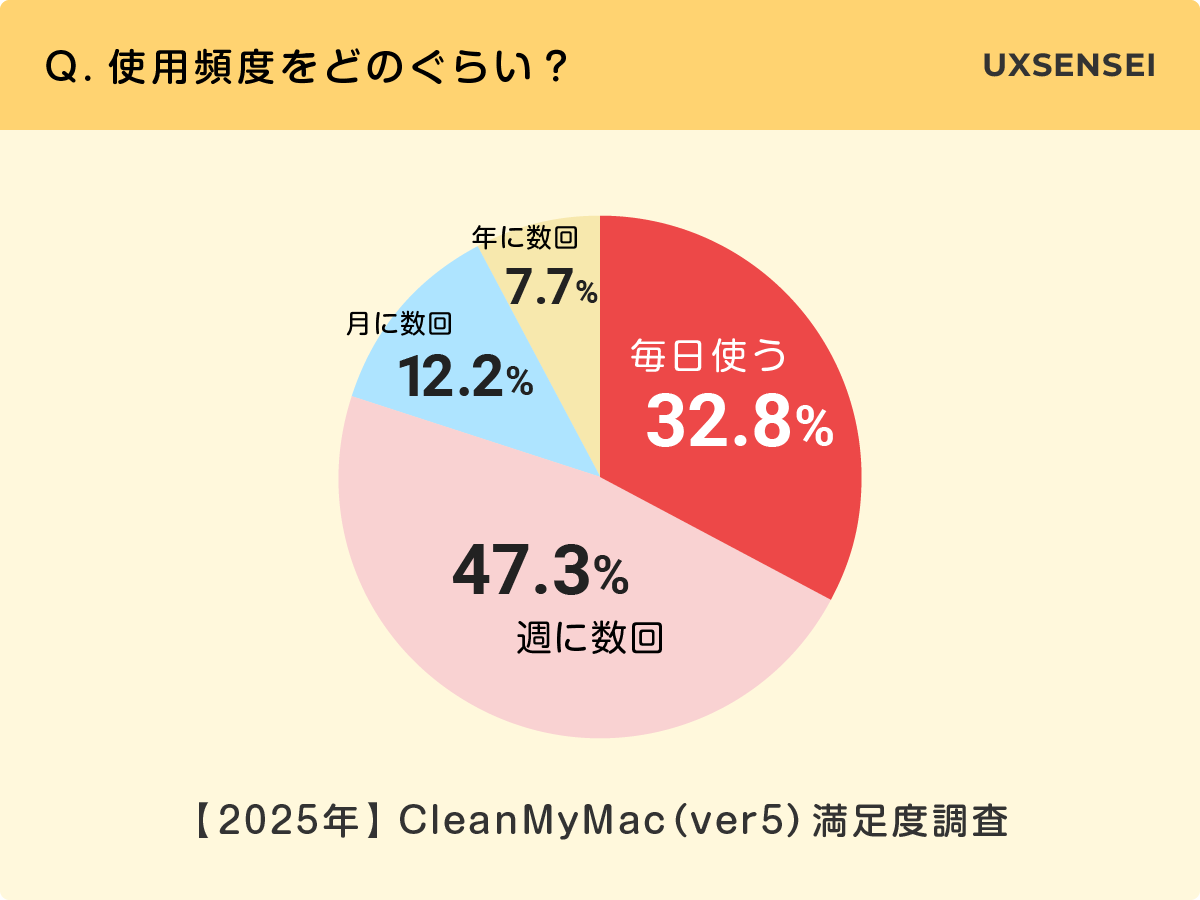
CleanMyMacの利用頻度は、「毎日」と「週に数回」を合わせると、8割を超えるという調査結果になりました。私はMacのパフォーマンスの良い状態で仕事をしたいので毎朝スマートスキャンをしているので、32.8%に入ります。
同じように毎朝のルーティンになっている人も多いので、ちょっと嬉しい結果です。

仕事後のルーティーンになっています
30代 / 自営業
私は、仕事終わりにCleanMyMacでクリーンアップするのが日課です。
翌朝からMacBookがサクサク動く状態にしておきたいのと、仕事終わりの区切りとしてもう日課になっています。
CleanMyMac最新版(ver5)の料金プラン
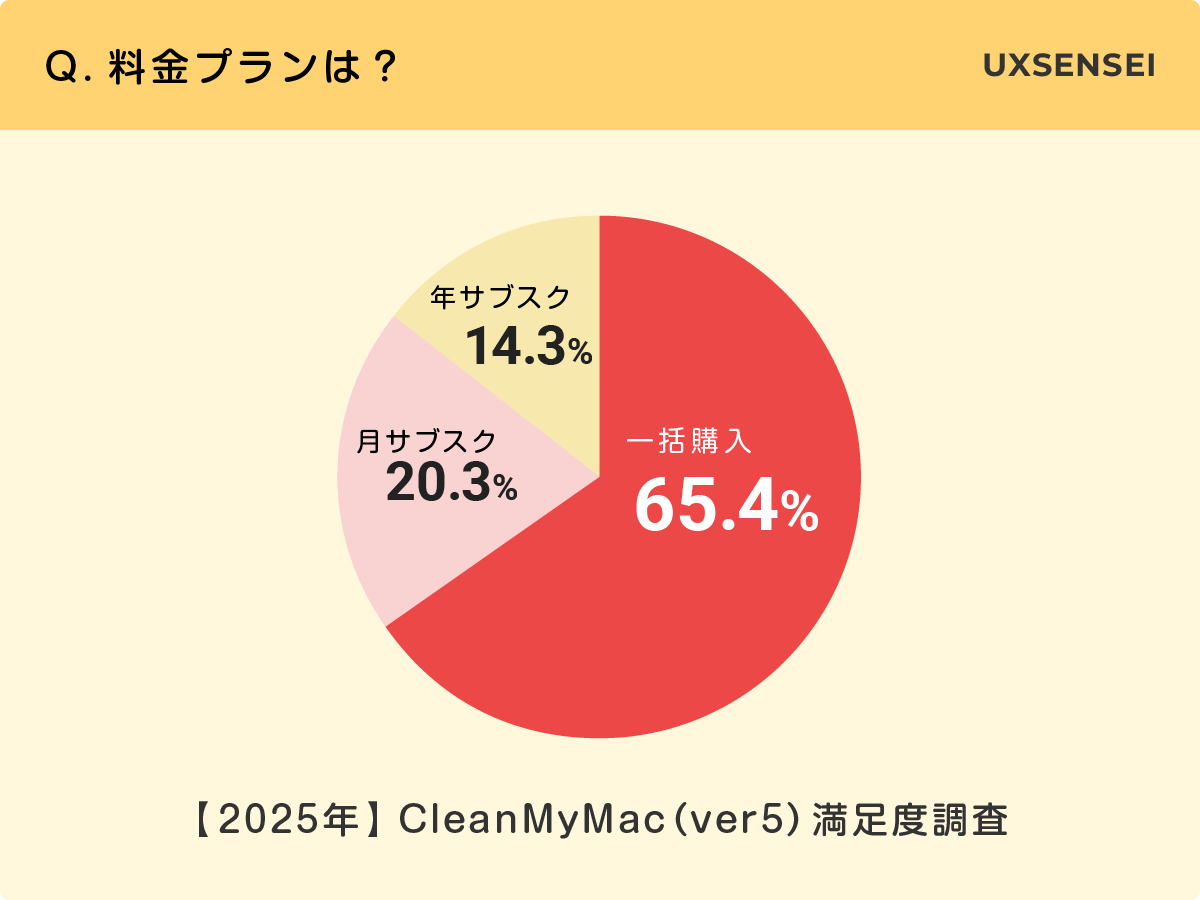
サブスク版よりも買い切り版の「一括購入」を選択する方が多い結果になりました。
個人的にはサブスクリプションでの購入がこんなにもいたのには驚きました。3年以上使うなら「一括購入」の方がトータルコストが安くなるからです。
もっと良い他社製品が登場した場合に乗り換えやすいように月額サブスクを選択する方も多いのかもしれませんが、6年以上Macクリーナーを使用している私としては、CleanMyMac 以上によりMacクリーナーソフトが登場する気配がありません。そのため、私は断然「一括購入」がおすすめです。

月サブスクからの一括購入しました。
30代 / 会社員
無料トライアルで全ての機能を制限なく使いましたが、ずっと使い続けるか自信がなかったため、最初は月サブスクで様子を見ました。結果、数年使うなら一括購入の方が費用面でお得なため、支払いプランを変更しました。長く使えると確信したら「一括購入」がおすすめですね。
CleanMyMac最新版(ver5)の料金の満足度
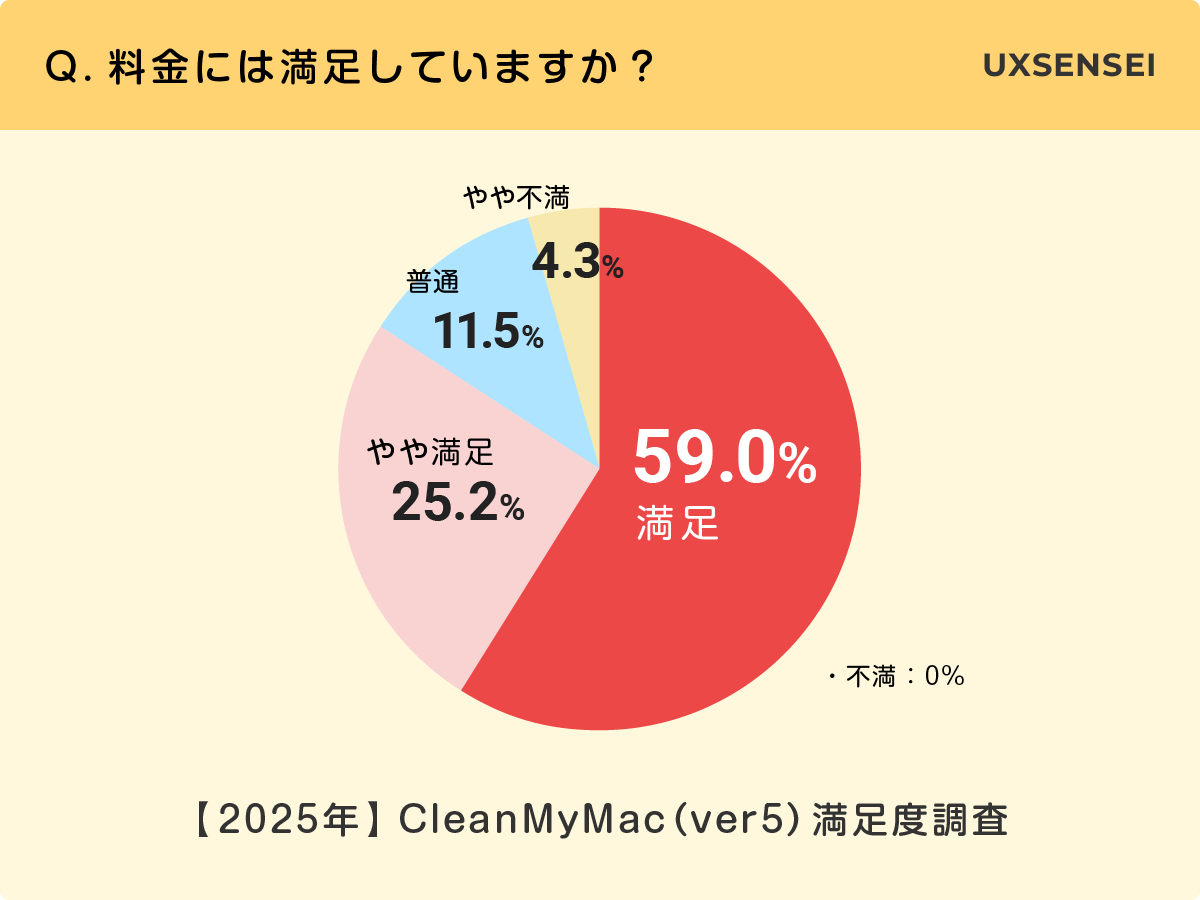
CleanMyMacでは、買い切りの「一括購入」と、毎月支払う「月サブスク」と、毎年支払う「年サブスク」の3つの支払い方法が選べます。
買い切りの「一括購入」では、ライセンス1本あたり約1万円ですが、調査では全体の8割以上のユーザーが価格に満足しているという結果が得られました。
一見するとやや高額に感じるかもしれません。おそらく購入直後は「高いかも…」と思っていた方もいらっしゃると思います。
それでも使い続けることで、価格以上の価値を感じているユーザーが多数派であることがこの調査結果から伺い知ることができます。
CleanMyMac最新版(ver5)の操作性の満足度
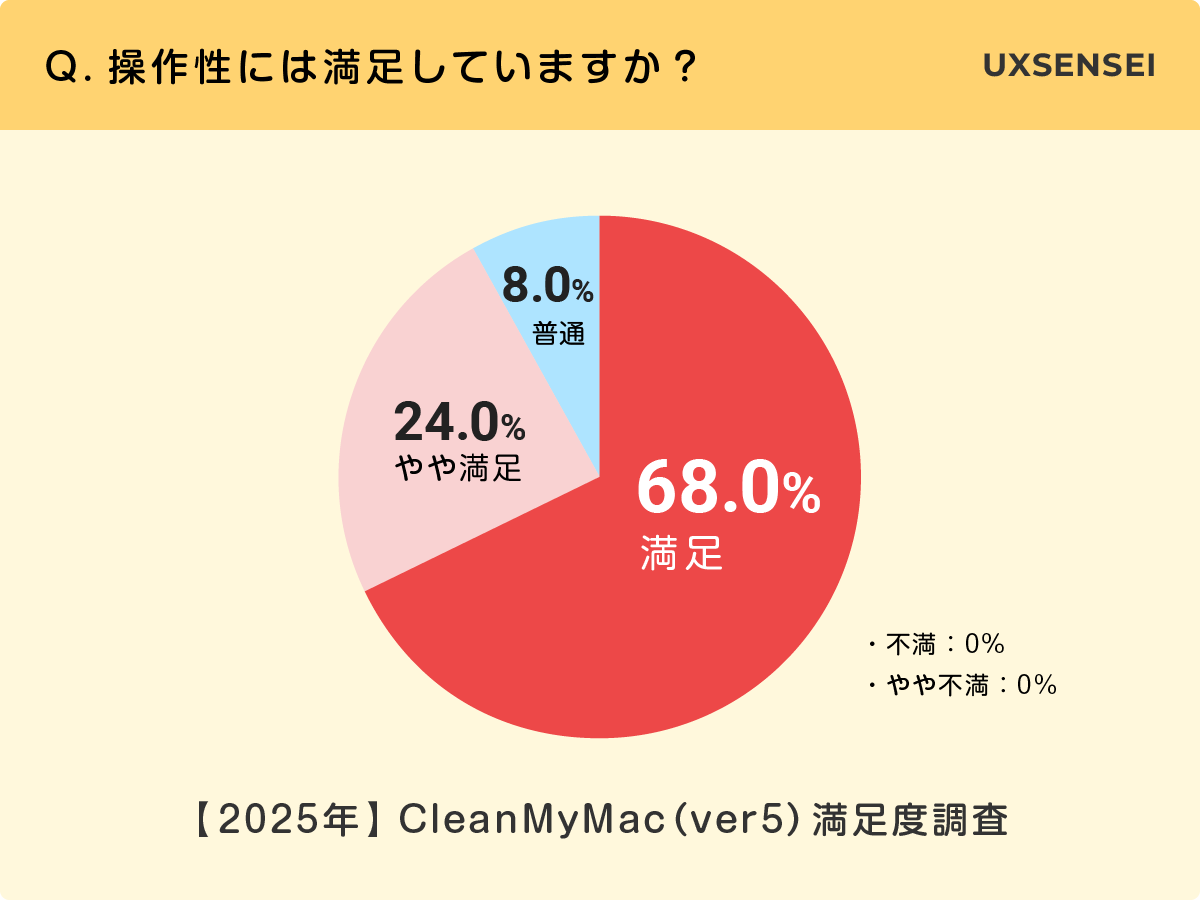
アンケート調査では、「満足」と「やや満足」を合わせると9割を超えました。さらに、「不満」「やや不満」といったネガティブな回答はありませんでした。
CleanMyMacの画面は、左にナビゲーションが配置され、実行ボタンも画面中央の下部に大きく配置されている王道レイアウトです。
初めて使用する人でも、まず迷うことはありません。
個人的には、ちょっとしたアニメーションも心地よくて好きです。

Mac初心者ですが、迷わず操作できました!
30代 / 会社員
Mac初心者なので導入前は不安でした。
無料トライアルの7日間で使ってみて理解できなかったら諦めようと思っていましたが、画面の作りがとてもシンプルで、やることといえば画面中央下のスキャンボタンを押すだけ使えました。
専門的な知識がないと扱えないのかと思い込んでいましたが、私のようなMac初心者で安心して使えます。
CleanMyMac最新版(ver5)のパフォーマンス改善の実感
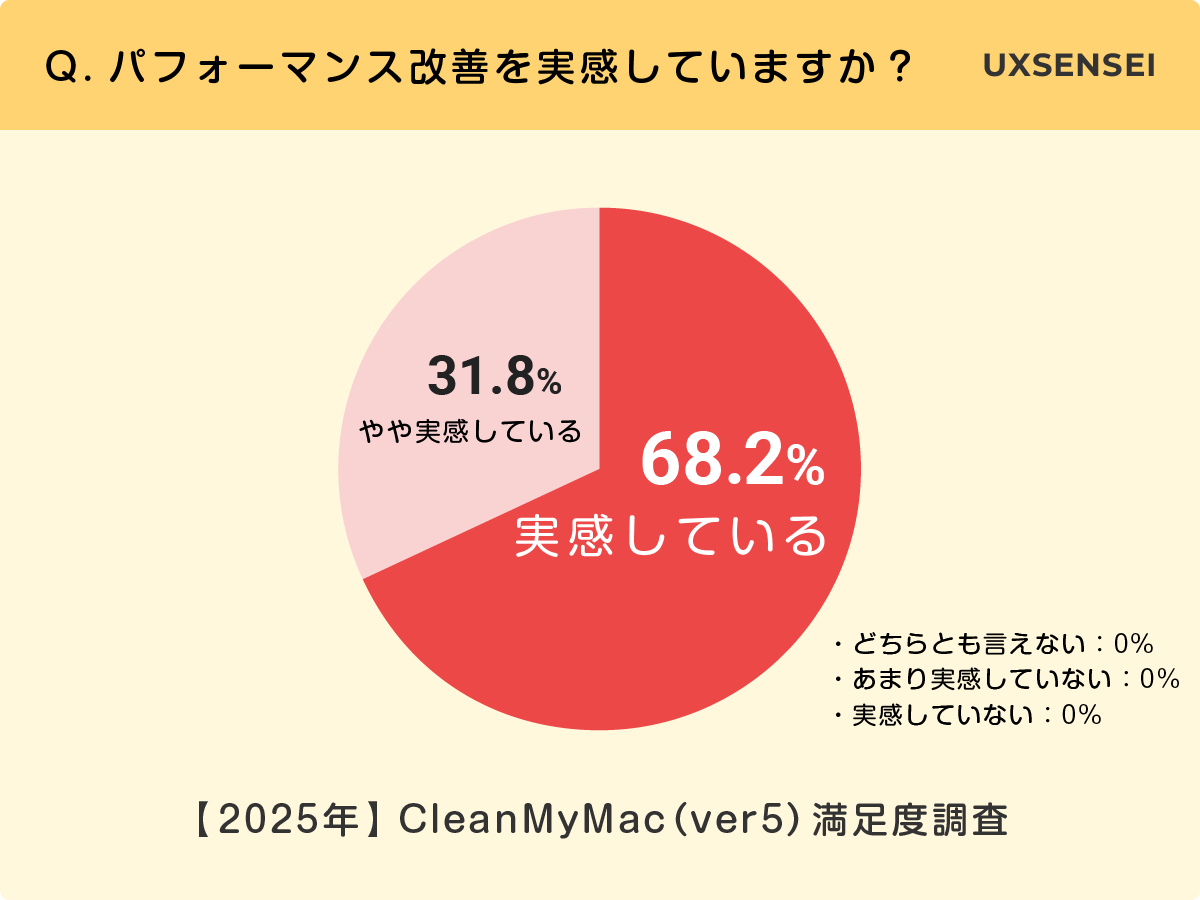
調査では、すべてのユーザーが何らかのかたちでMacの動作改善を実感しているという結果が出ています。
私自身もその効果を日々感じているひとりで、今では毎日のメンテナンスに欠かせない存在です。
具体的にどの程度パフォーマンスが向上するのか、私自身の検証データもあわせてご覧ください。

Macのパフォーマンス改善には確実につながっています
60代 / 自営業
明らかにCleanMyMacを導入してから、Macで使うアプリの動作遅延が減りました。初めてスキャンすると、今までの状態でよく作業していたなと思うぐらい検出されるジャンクファイルの量に驚きますよ。
私は仕事の昼休憩にCleanMyMacでMacをメンテナンスするのが日課です。
CleanMyMac最新版(ver5)のおすすめ度
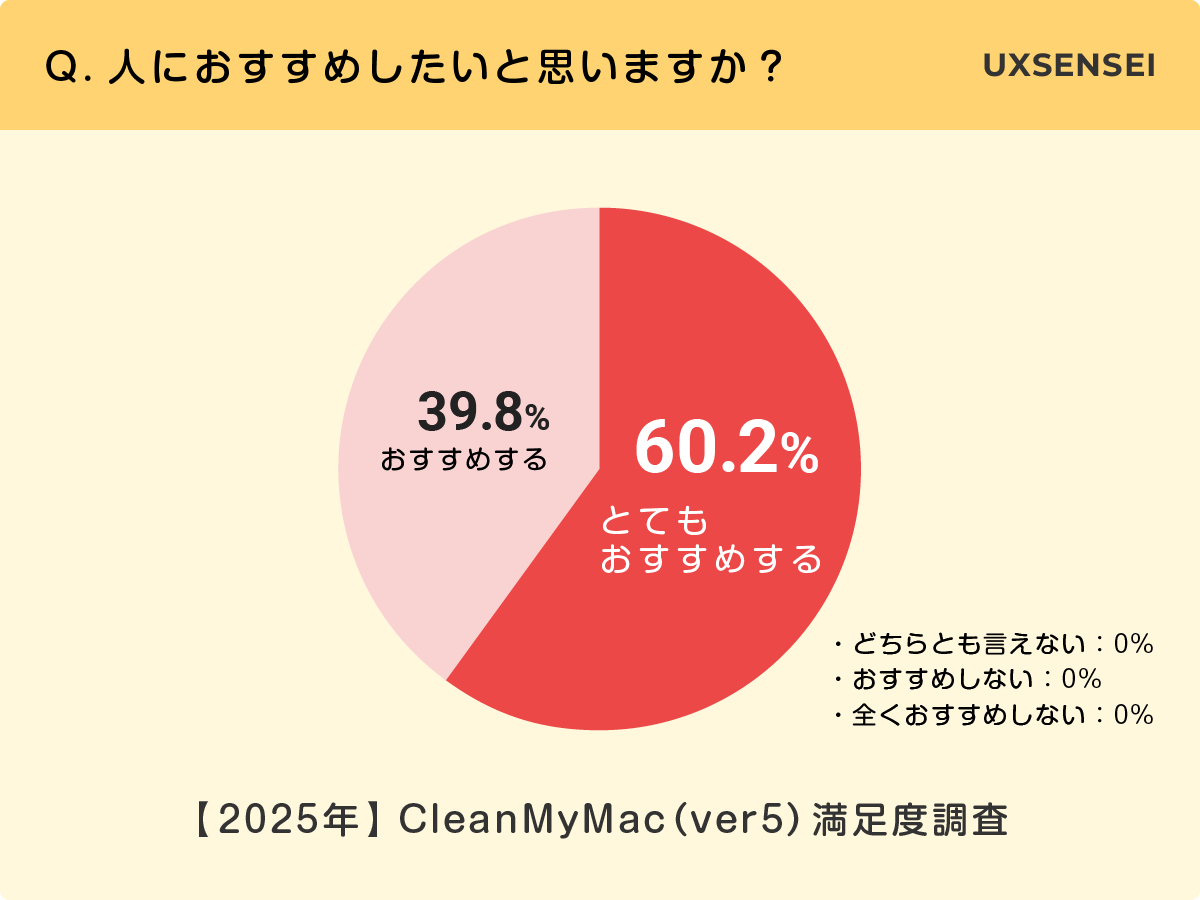
今回のアンケートでは、回答者全員が「人にすすめたい」と感じているという結果が出ました。 身近な人に安心して紹介できるソフトであることは、それだけで信頼性と満足度の高さを裏付けていると言えるでしょう。

タイパ良すぎ! Macを使う人、全てにおすすめ!
30代 / 会社員
手動で同じことをやろうとすると、専門知識と時間が必要となります。
ネットで調べてその通り作業したとしても、誤った操作が原因でMacが起動しなくなれば高額な修理費と修理を出している期間はMacがない状態になります。
そんなリスクを買い切り1万円程度で負わずに済みますし、2クリック操作して、数分待てば良いだけ。
とっても「タイパ」がいいと思います。仕事する人はもちろんですが、ご家庭用にMacをお使いの方も含めておすすめです!
スマートケア以外で便利だと思う機能とその理由

アアプリケーション機能の「アップデート」
30代 / 会社員
これは便利です!
App Storeからダウンロードしたアプリに関しては、アップデートの通知はMacに来るので気づけますが、そうでないアプリに関しては起動時にしかアップデートの有無がわかりません。
CleanMyMacでは、そのようなアプリもまとめてアップデートの有無をチェックしてくれて便利です。
それだけではありません。
CleanMyMacで検出されたアップデートが必要なアプリは、個別に立ち上げる必要なく、CleanMyMac上でまとめてアップデートを実行することができます。これは本当に時短になっていて便利です。

セキュリティ保護機能です。
20代 / 学生
CleanMyMacは、不要なゴミデータを削除するだけではありません。
ウイルス対策機能も搭載されているため、他のセキュリティソフトは必要ありません。
お財布にもやさしいのでCleanMyMacはおすすめです。

本体を起動しなくても使えるメニューバーに常駐するCleanMyMacが便利
30代 / 会社員
CleanMyMacは、Macのメニューバーに常駐させることができます。
これが結構便利で、Macのパフォーマンスが落ちてきたな(動作が重くなってきたぞ)と思ったら、メニューバーに常駐するCleanMyMacのアイコンをクリックしてメモリを解放することができます。
CleanMyMacの本体を起動するより楽で重宝しています。
他のクリーナーではなく、CleanMyMac最新版(ver5)を選んだ理由を教えて下さい。

スマートケア以外の充実した機能群に魅力を感じた
30代 / 会社員
他のMacクリーナーソフトでは、不要なファイルを削除するだけの機能しかありませんでした。それに対して、CleanMyMacの最新バージョン(2025年版 ver5)では、スマートケア以外の個別機能の充実度が素晴らしかったのが他社製品を選ばなかった理由です。
不要データの削除だけでなく、ウイルス対策やプライバシー保護、アプリのアップデートなど、Macのパフォーマンスを改善する機能が総合的に備わっているのは強いですよね。

料金の安さと評判の高さに期待を持てた
30代 / 自営業
CleanMyMacを選んだ理由は、価格の安さです。年間サブスクで支払う場合、月換算すれあ300円代です。
たったの300円程度で、面倒なクリーンアップ作業を1クリックで済ませることができるなんて、買いでしかないですよね!

Apple公認の信頼性と安全性が決め手でした
50代 / 会社員
機能が充実していて、料金も妥当となると、購入しよう!となるかもしれません。
しかし、Macクリーナーソフトのほとんどが「海外製」なんですよね。
そこで1社ずつ、日本語でお問い合わせをしてみたところ、CleanMyMacだけが違和感のない日本語ですぐに返信をくれました。他社ソフトでは未だに返事がない会社もあり、選ばなくて良かったと思っています。
また、CleanMyMacはApple社の厳しい審査に合格してApp Storeで販売を許されており、Apple社公認の安全なソフトであることが証明されていることも大きな選定ポイントでした。
ビジネスにおける重要なデータが詰まったMacをお任せするのアプリだからこそ、機能だけでなく、品質やセキュリティ面にもこだわった結果、CleanMyMac一択となりました。
CleanMyMac最新版(ver5)を検討している方にアドバイスをお願いします。

迷っているなら7日間フル機能が使える「無料トライアル」を試してみて!
30代 / 会社員
Macの動作の遅さを改善したい方は多いと思います。
私もインターネットで調べて自分でできることは試しましたが、Macの専門家ではないので限界がありました。今では数回クリックするだけのCleanMyMacに出会えて良かったと思っています。
もし、性能面で不安があるなら、無料トライアルで機能を試してみることをおすすめします。

ウイルス対策ソフトとしても使えます。
40代 / 会社員
Macだからと言ってウイルス対策をしていない人はさすがにいないと思いますが、世界で一番売れているーノートン![]() やウイルスバスタ
やウイルスバスタ![]() を導入しているMacユーザーも多いと思います。
を導入しているMacユーザーも多いと思います。
最近では、サブスクで毎年ライセンス費用がかかるセキュリティソフトも多く、ランニングコストがかさみますよね?
CleanMyMac(2025年最新版 ver5)はウイルス対策機能も兼ね備えているため、買い切りの一括購入してしまえば、他のセキュリティソフトをアインインストールして、コスト面もおさえることができますよ。

Macクリーナーというソフトに馴染みがない初心者さんも安心
50代 / 会社員
はじめてクリーナー系のソフトを使う方の中には、不安を感じている方もいるかもしれません。私自身も導入前は少し身構えていましたが、実際に使ってみると専門知識は不要で、直感的に操作できました。また、日本語で問い合わせをした際にも、丁寧かつ自然な日本語でスムーズに返信が届いたため、海外製ソフトにありがちな言語面でのストレスもなく、安心して利用を続けられています。
販売ストア別のユーザー評価・口コミ
App Store
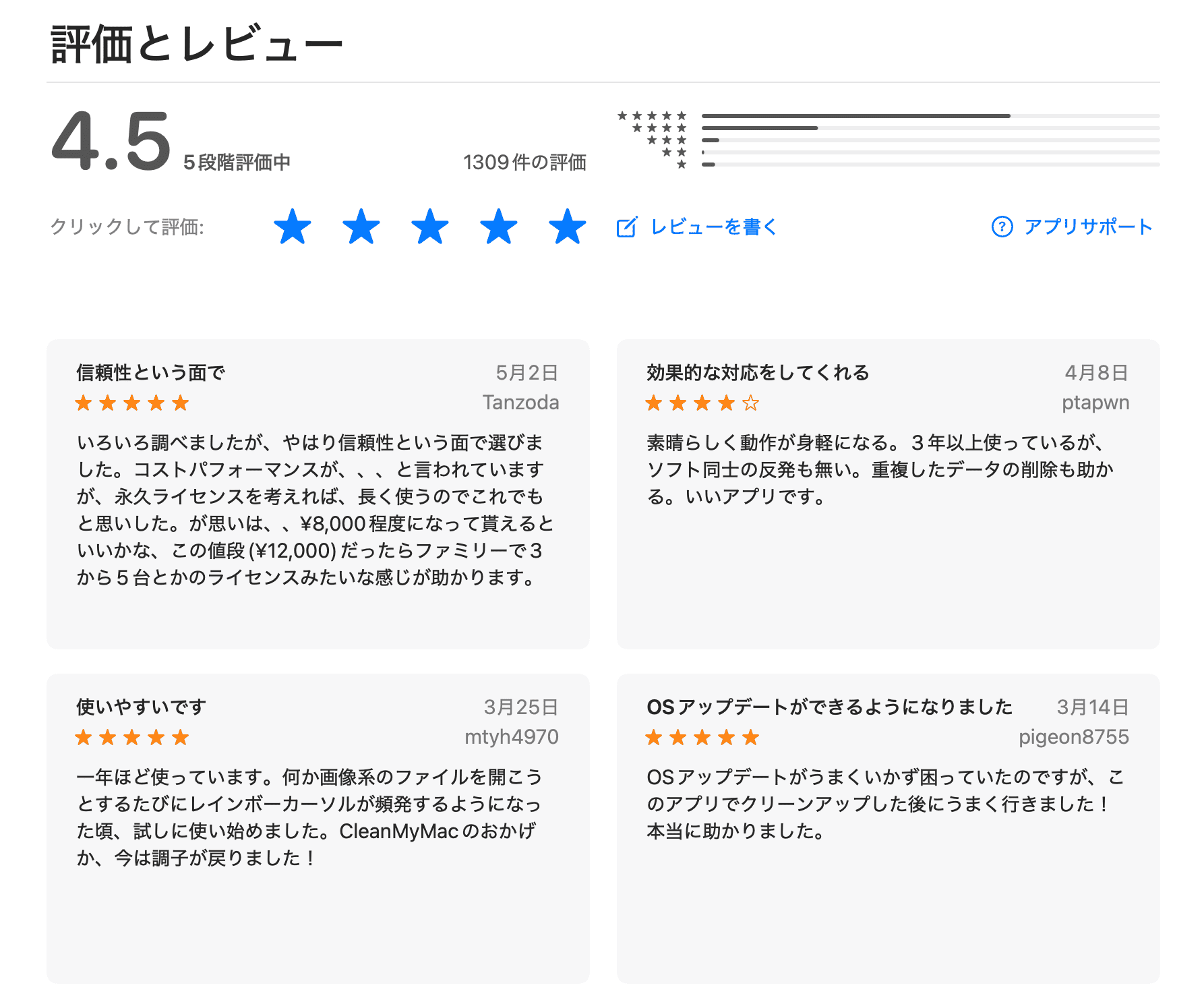

5.0
Tanzoda 様
信頼性という面で
いろいろ調べましたが、やはり信頼性という面で選びました。コストパフォーマンスが、、、と言われていますが、永久ライセンスを考えれば、長く使うのでこれでもと思いました。

4.0
ptapwn 様
効果的な対応をしてくれる
素晴らしく動作が身軽になる。
3年以上使っているが、ソフト同士の反発も無い。
重複したデータの削除も助かる。
いいアプリです。
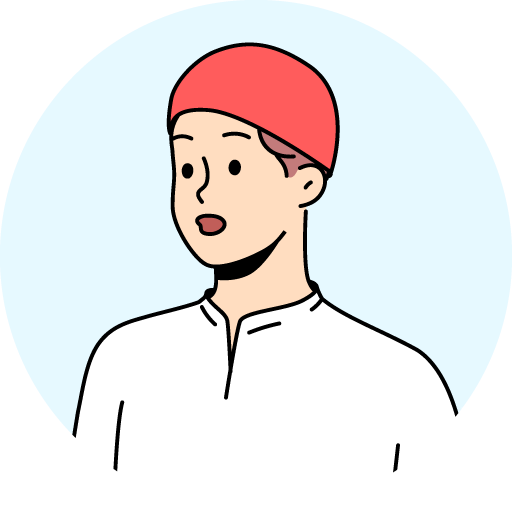
5.0
mtyh4970 様
使いやすいです
一年ほど使っています。
何か画像系のファイルを開こうとするたびにレインボーカーソルが頻発するようになった頃、試しに使い始めました。CleanMyMacのおかげか、今は調子が戻りました!

5.0
pigeon8755 様
OSアップデートができるようになりました
OSアップデートがうまくかいかず困っていたのですが、このアプリでクリーンアップした後にうまく行きました!本当に助かりました。
Amazon
ソースネクストという会社がAmazonで、最新版のCleanMyMac(ver5)ライセンスを販売していますが、誰も評価も口コミのしていない状態です。
旧バージョンの「CleanMyMac X」は、未だにAmazonで販売されていますが、非常に多くのトラブルが発生しているため、多くの人はAmazonでの購入を控え、割引や全額保証制度が適用される「公式ストア」![]() から購入してものと思われます。
から購入してものと思われます。
X(旧Twitter)
CleanMyMac(最新版)の体験インタビュー



料金や割引、返金保証
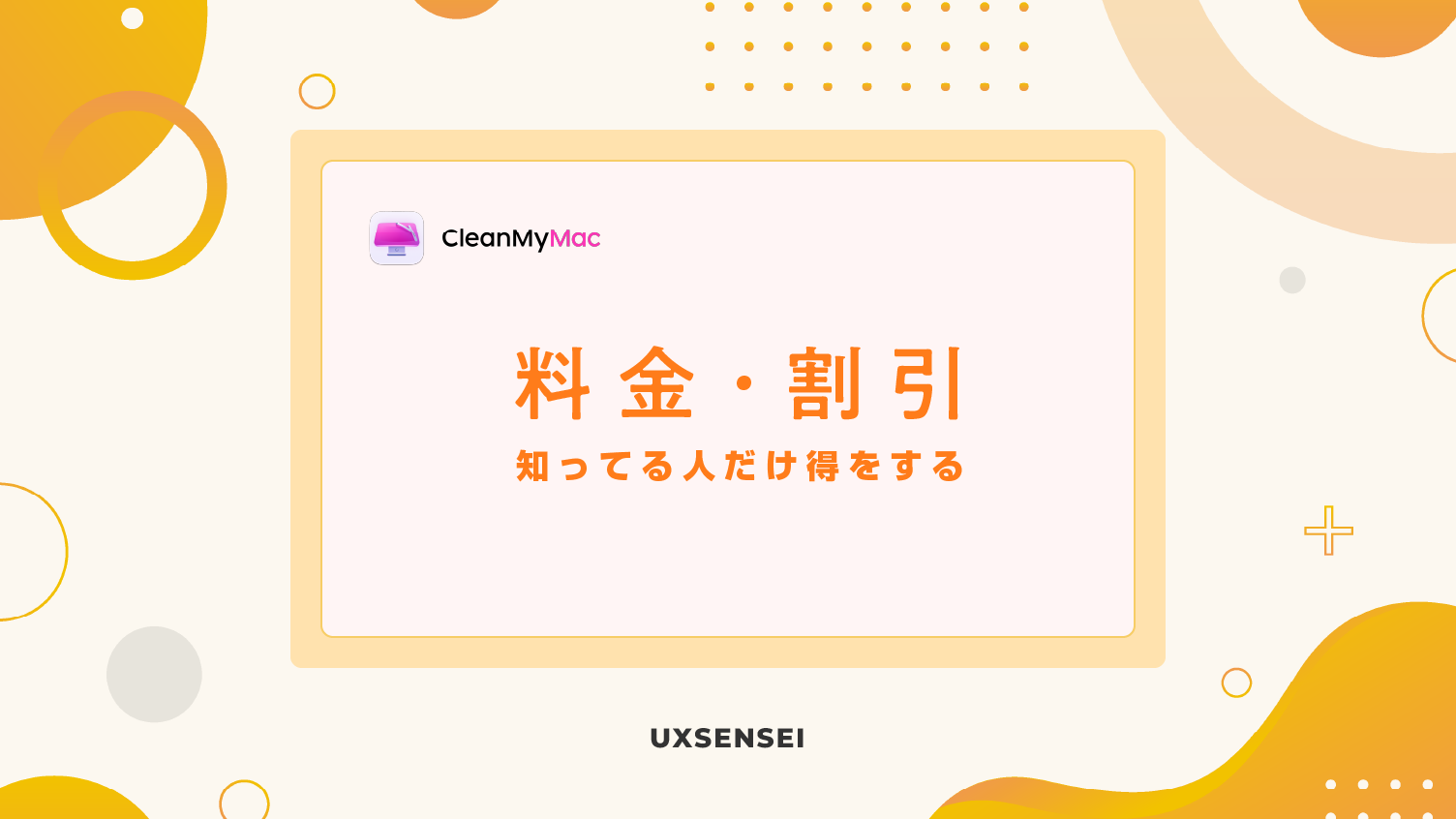
料金表・割引制度
CleanMyMac の割引制度はかなり充実しています。
数量割引

CleanMyMac は複数ライセンスをまとめて購入すると驚くほど安く購入できます。
| 1ライセンス | 2ラインセンス | 5ライセンス | |
|---|---|---|---|
| サブスク(年) | 367 円 | 587 円 | 1,175 円 |
| サブスク(月) | 1,321 円 | 2,202 円 | 4,404 円 |
| 一括購入(永久ライセンス) | 11,738 円 | 18,785 円 | 37,577 円 |
数量割引は、かなりお得感がありますね。
一括購入(永久ライセンス)を2ライセンス購入した場合は、1ライセンス分の2倍の金額 23,476円 のはずが、18,785円です。–4,691円も数量割引が効いてきます。
5ライセンスの場合は、58,690円のはずが、37,577円です。
なんと –21,113円もの数量割引が効いてきます。
6ライセンス以上を希望する場合は、2025年以降は CleanMyMac Business という法人向けプランが新しくリリースされています。以前はサポートにお問い合わせでしたが、企業でごっそり導入するケースが多くなってきたのでしょう。CleanMyMac の人気っぷりがうかがえますね!
期間限定の割引クーポン

MacPaw社では、クリスマスやハロウィン、バレンタインデーといった特別な日に期間限定のクーポンコードを発行しています。上記に挙げた様々な割引に適用されなかった方もお得にCleanMyMacを購入できるチャンスがあります。クーポンの入手は、MacPawのFacebook か X(旧Twitter) をフォローしておくのも良いですが見逃す場合が多いので、メルマガ登録をしておくと良いでしょう。(私はSNSよりもメルマガで気づくことが多いです)
アップグレード割引

古いバージョンのCleanMyMac X を使い続けているユーザーは、通常価格の半額で最新版へのアップグレードできます。(macOS 11以降のみ互換性があります)
- CleanMyMac X
半額で最新版にできるんですから、やらない選択肢って逆にあります?
切り替え割引

他社のMacクリーナーやウィルス対策ソフトを使用している場合には、CleanMyMac に乗り換えることで適用される切り替え割引は最新バージョンが「40%割引」で入手が可能です。
ほとんどの人がMacにウイルス対策ソフトを導入済みかと思いますので、この割引は全員が適用されるのではないでしょうか?
ちなみに、CleanMyMac にもう少し突っ込んだお問い合わせたところ、ウイルスバスター![]() などの有名なウイルス対策ソフトからの乗り換えも適用対象とのことです。
などの有名なウイルス対策ソフトからの乗り換えも適用対象とのことです。
割引の適用には、他社のウイルス対策ソフトを購入した証明として領収書の提出が必要です。
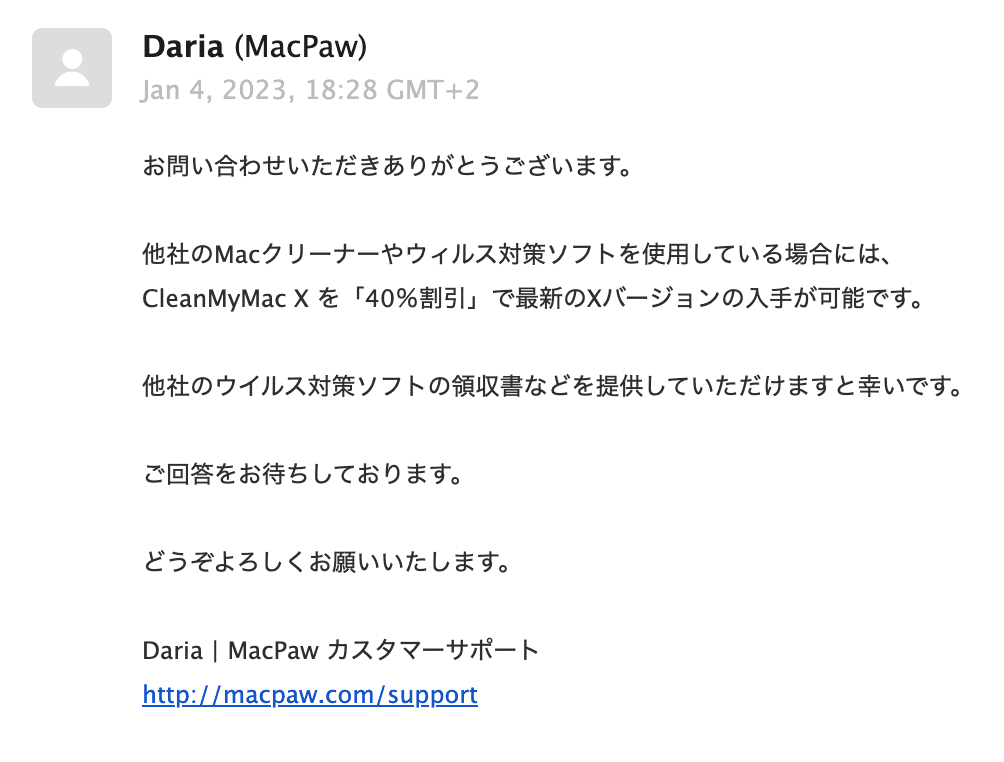
MacPaw Inc からのお問い合わせ返信
30日間の返金保証サービス

CleanMyMacには購入前にソフトを無料ダウンロードして操作性や機能を試すことができる「無料トライアル」が用意されています。それでも期待通りでなかった場合は購入から30日以内であれば、返金に応じてくれます。
返金保証サービスは、製品力に自信がなければできないサービスです。
購入後30日以内に弊社のカスタマーサポートチームにメール、もしくは電話をする事で返金をお受け取り頂けます。 最初の購入日から30日以降にリクエストされた返金については、その取引が不正な購入の対象でない限り受理されません。
CleanMyMac 公式サイトより
料金プラン比較(サブスクと一括購入どっちが得?)

サブスクと一括購入(買い切り)の比較
CleanMyMacのライセンスを購入する場合、「年間サブスク」と「月間サブスク」と「一括購入(買い切り)」の3つから選択することができます。
ここで注意したいポイントがあります。
一括購入(買い切り)の場合、細かなアップグレードや改善は無料対応されますが、バージョン名が変わるような大きなアップグレードの際は追加費用が必要になります。
| サブスク | 一括購入(買い切り) | |
|---|---|---|
| 主要なアップグレード | 無料 | 有料 |
| 細かなアップグレード | 無料 | 無料 |
ただし、CleanMyMac には「アップグレード割引(50%OFF)」という割引制度があるのと、過去のメジャーバージョンアップのタイミングを考えると、サブスクよりも一括購入(買い切り)の方が安く済みます。
サブスクと一括購入(買い切り)の比較表
| サブスク | 一括購入(買い切り) | |
|---|---|---|
| 一度に支払う金額 | 少額 | 高額 |
| 支払回数 | 毎月 / 毎年 | 初回のみ |
| 3年以上使用した場合のトータルコスト | 高い | 安い |
| 細かなアップグレード費用 | 無料 | 無料 |
| 主要なアップグレード費用 | 無料 | 有料 (アップグレード割引で50%OFFにできる) |
私のおすすめは、3年以上使うと安くなる「一括購入(買い切り)」です。
大きなバージョンアップがあったとしても「50%OFFのアップグレード割引」で大きな出費は免れます。
また、サブスクの大きなメリットは、「他により良いソフトを発見したら乗り換えやすい」という柔軟性ですが、Macのクリーナーソフトは新しいソフトがどんどん出てくる業界ではありませんし、ほぼCleanMyMacが1位を独走状態のため、そのような状況が起こることは考えにくいです。
さらに、いつ必要になるか分からないアップグレード費用の存在が気になって一括購入をしぶるような性格の人は、継続的に課金され続けるサブスクの方が精神的なストレスが大きいのではないでしょうか?
これらのポイントを総合的に鑑みると、私のおすすめは「サブスクではなく、一括購入」です。
公式サイトでの購入しか勝たん3つの理由

インターネットの買い物でよく利用されるサイトは、Amazon、楽天市場、Yahoo!ショッピングが挙げられます。
CleanMyMacもさまざまなショップで販売されているように見えますが、実際のところどこで購入するのが良いのでしょうか?
CleanMyMacを購入するなら「公式サイト」がおすすめです。
公式ストアとAppStore以外では、古いバージョン(CleanMyMac X)しか買えない
現在の最新版はバージョン番号が付かなくなったので、非常にわかりづらくなりましたので、改めてお伝えすると、「CleanMyMac X」が古いバージョンで、最新版はバージョン番号の無い「CleanMyMac」です。
- CleanMyMac X ← 古いバージョン
- CleanMyMac ← 2025年の最新バージョン
Amazon、楽天市場、Yahoo!ショッピングを始め、その他の多くのネットショップで販売されているのは、古いバージョンの「CleanMyMac X」です。
最新版の「CleanMyMac」は公式サイトかApple社のAppStoreからしか購入することができません。
Apple社のApp Store版は機能が制限されている
MacユーザーならついついApp Storeで買い物をしてしまいがちですが要注意です!
CleanMyMacのApp Store版には、クリーンアップできる対象に制限があります。
Apple社のセキュリティポリシー上、App Storeで販売されるアプリはシステムの深い部分までアクセスできないルールになっています。
CleanMyMacは、システムの深い部分にこびりつき、Macのパフォーマンスに悪影響を与える不要データを検出する優れたスキャン&クリーニング機能が搭載されていますが、残念ながら App Storeで販売するすべてのアプリにはそこまで深くMacの中身にアクセスすることは許可されていないのです。
同じ料金を支払って機能制限があるのは「損」ですよね。
購入するなら、こちらの公式サイト![]() からにしておくのが賢い選択です。
からにしておくのが賢い選択です。
豊富な割引と返金保証が適用されるのは、公式サイトだけ!

割引や返金保証が適用されるのは、公式サイトで購入した場合のみ適用されます。
特に返金保証はノーリスクで購入できるため初心者にはかなり心強い制度です。
海外製だけど大丈夫?日本語でもサポートしてくれるの?

《結論》CleanMyMac は、安全に使えるソフト
Macのおすすめクリーナーとして常に上位ランクに君臨している CleanMyMac ですが、開発元の「MacPaw」という会社は日本では馴染みがなく、大切なMacにインストールして良いものか不安視する声もあります。しかし、結論から申し上げると、CleanMyMac は安全なソフトです。
CleanMyMac は 安全に使えるソフトです(安心してお使い下さい)
- Apple社から公認されている
- 利用ユーザーの評判が良い
- 日本語のお問い合せにも完璧に対応
- 国際的なアワードを受賞している
- 安全なインフラ体制(サーバー・決済システム)
- アップデートの頻度が高く品質が上がり続けている
- Mac歴18年の私も6年以上使っていて問題ない
① Apple公認(App Store での販売が許可されている)
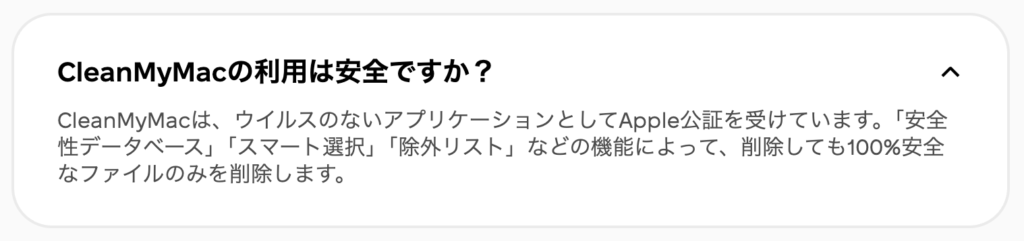
CleanMyMacは、ウイルスのないアプリケーションとしてApple公証を受けています。「安全性データベース」「スマート選択」「除外リスト」などの機能によって、削除しても100%安全なファイルのみを削除します。
CleanMyMac公式サイトより
App Storeで販売するには、アップル社の厳しい審査をクリアしなければいけません。
ガイドラインは「安全性」「パフォーマンス」「ビジネス」「デザイン」「法的事項」という5つのセクションに分類され、アプリ開発者はそのガイドラインに準拠する責任があります。
特に個人情報の取り扱いに関するルールは厳しく、アプリが必要以上にデータにアクセスする仕様が発見された場合、プライバシー侵害にあたるとしてApp Storeでの販売は認められません。
また、規約違反を繰り返す開発者はApple Developer Programから除名され、その開発者アカウントは削除されてしまいます。
App Storeで販売し続けているというだけで、安全面が保証されたソフトと言えるのです。
② 利用ユーザーの評判が良く人気
前述の通り、CleanMyMac は利用ユーザーの評価が非常に高いです。ポジティブな口コミが多く、App Storeの評価ランクも 5段階中4.7という高評価を長年キープし続けています。
また、国際的にも、Cult of Mac や TechCrunchなどの世界的に有名なメディアに高評価レビューが掲載されており、世界規模の知名度と愛用者がいることが分かります。
最新のユーザーの声は最も信用できる評価基準です。
多くのユーザーに愛され応援されている人気のソフトは安心して使える証でもあります。
③ 日本語のお問い合せにも完璧に対応
CleanMyMac をはじめ、多くのMacクリーナーは海外製品です。
ソフトの不具合や支払い、ライセンス認証等のトラブルが発生した場合に迅速かつ適切なサポート体制が整っているかは重要なポイントです。特に言語の壁は些細なトラブルでも解決まで時間がかかってしまうため、精神的にストレスです。
そこで日本語で問い合わせメールを送信するとどのような対応がされるのか実験してみたところ全く違和感のない日本語ですぐ返信が来ました。
アプリの日本語対応はしていても、お問い合わせは英語のみというサポート体制が多い中、CleanMyMacはレスポンスが早く、日本語のお問い合わせに対し、全く違和感のない日本語で返信をもらえるのは非常に安心感に繋がりました。
④ 国際的なアワードを多数受賞している
CleanMyMac はレッド・ドット・デザイン賞をはじめ、多くの国際的アワードを受賞しています。
権威あるアワードで、マルウェアの含む悪質なソフトに賞を与えてしまうとアワードの権威性が無くなるため、国際的な権威あるアワードを受賞するということはそれなりのセキュリティチェックにパスし、安全性が保証されていると言えます。
| 2022年 | アジアデザイン賞(金賞) |
| 2021年 | レッド・ドット・デザイン賞(ブランド&コミュニケーションデザイン部門) |
| 2021年 | UXデザイン賞(プロダクト部門) |
| 2020年 | iFデザイン賞(コミュニケーションデザイン部門)←世界3大デザイン賞の1つ |
| 2018年 | Product Hunt(App of the month) |
| 2013年 | THE MACOBSERVER(Editor’s Choice Award) |
⑤ 安全なインフラ体制(サーバー・決済システム)
CleanMyMac の開発会社である MacPaw は、ウクライナの首都キエフにオフィスがあります。ロシア侵攻による何らかのリスクがないか心配ですよね。
同社の発表によると、インフラとユーザーデータは全てAmazon Web Servicesで安全にホストされ、クラウドサービスのサーバーの物理的な場所は、ウクライナ国外にあるとのこと。
また、MacPawが提携している決済プロバイダーのPaddleは英国で運営されており、世界のデータプライバシーとセキュリティ標準に準拠した体制で安全に運営されています。
これにより、MacPawの製品はこれまで通り動作し、必要な時にアップデートが行われ、ユーザーの問い合わせにも対応できると発表しています。
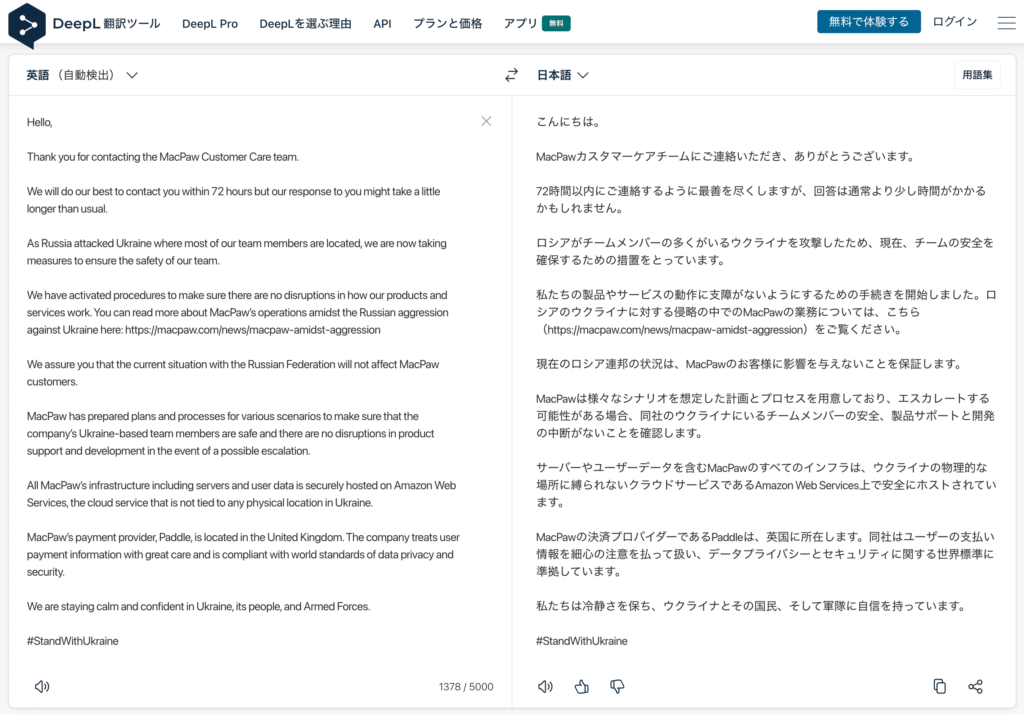
※ 現在、CleanMyMac にお問い合わせをすると、自動返信メールに「ロシア侵攻の影響」に関する文面が追記されます。
⑥ 常にアップデートし続け、品質が上がり続けている
2008年にリリースされたCleanMyMacはバージョンアップを繰り返し、17年以上も開発を続けてきた歴史があるMac専用のクリーナーソフト(メンテナンスソフト)です。

CleanMyMac は、不具合を発見次第すぐに修正し、より良いサービスを提供するために頻繁にバージョンアップをしています。こちらのリリースノートをみても分かるように平均して月に1回のバージョンアップをしています。
Macクリーナー市場のトップを走るCleanMyMacですが、2023年09月28日にはボストンに米国オフィスを開設し、現状に甘んじることなく成長を続けるMacPaw社の情熱が伝わります。
最近では、AIを搭載した iPhone向けのクリーナー [ CleanMy®Phone ] をリリースしたことでも話題ですよね。

⑦ Mac歴19年の私も6年以上使っていて問題ない
私は2019年にCleanMyMacに出会い、以降ほぼ毎日かかさず利用しています。
これまで些細なトラブルすらなく、自信をもっておすすめできます。
特にAdobe系のソフトを1日中使うようなクリエイティブ関連のお仕事をされている方は必須アプリと思います。
マルウェアでは?と一部の人から敬遠されている理由
CleanMyMac について、「マルウェアかもしれない」と危険性を疑う人がいます。
英語のmalicious(マリシャス:悪意のある)にsoftware(ソフトウェア)の2つの単語が組み合わさった造語です。ウイルス(コンピューターウイルス)やワーム、トロイの木馬、スパイウェアなど、ユーザーのデバイスに不利益をもたらす悪意のあるプログラムやソフトウェアを総称する言葉です。
この原因は、ウイルス検出ソフトに似せたマルウェアが横行した過去にあります。
その悪質な手口は、無料のウイルス検出ソフトをインストールさせ、初回のスキャンで「ウイルスが見つかりました。駆除するには有料版をご購入ください。」という案内が出るものでした。
あせった人はお金を支払ってしまい、まんまと騙されたそうです。
過去にこの手のマルウェアが多数出現し、猛威を奮ったことから、その歴史を知っている人や被害に遭った一部の人が、「海外製のソフトは危険」というレッテルを貼ってしまっているようです。
よく確認をせずマルウェア扱いしているケースがほとんどですので、気にする必要はありません。
新しいCleanMyMac(2025年版) の使い方・機能
「CleanMyMac X」からメジャーバージョンアップした「CleanMyMac」は、デザインが刷新され、機能もバージョンアップされています。
多くのブログで1つ前のバージョン「CleanMyMac X」の機能紹介をして更新が放置されているケースが多く、ここでは最新版のCleanMyMac(バージョン5)について詳しく解説します。
使い方
- スマートケア(主要機能をまとめて実行)
- 5種類の機能を個別に実行
CleanMyMacを立ち上げると、左側に6つのメニューが並んでいます。
これだけみると、「うわ!なんか難しそうー..」と感じるかもしれませんが安心してください。
基本的には、CleanMyMacの全ての機能をまとめて実行してくれる「スマートケア」を使います。
その他の個別機能は状況によって使い分けたい場合に使用しますが、日々のメンテナンスは「スマートケア」だけでOKです。
スマートケア(すべての機能を一撃でまとめて実行)
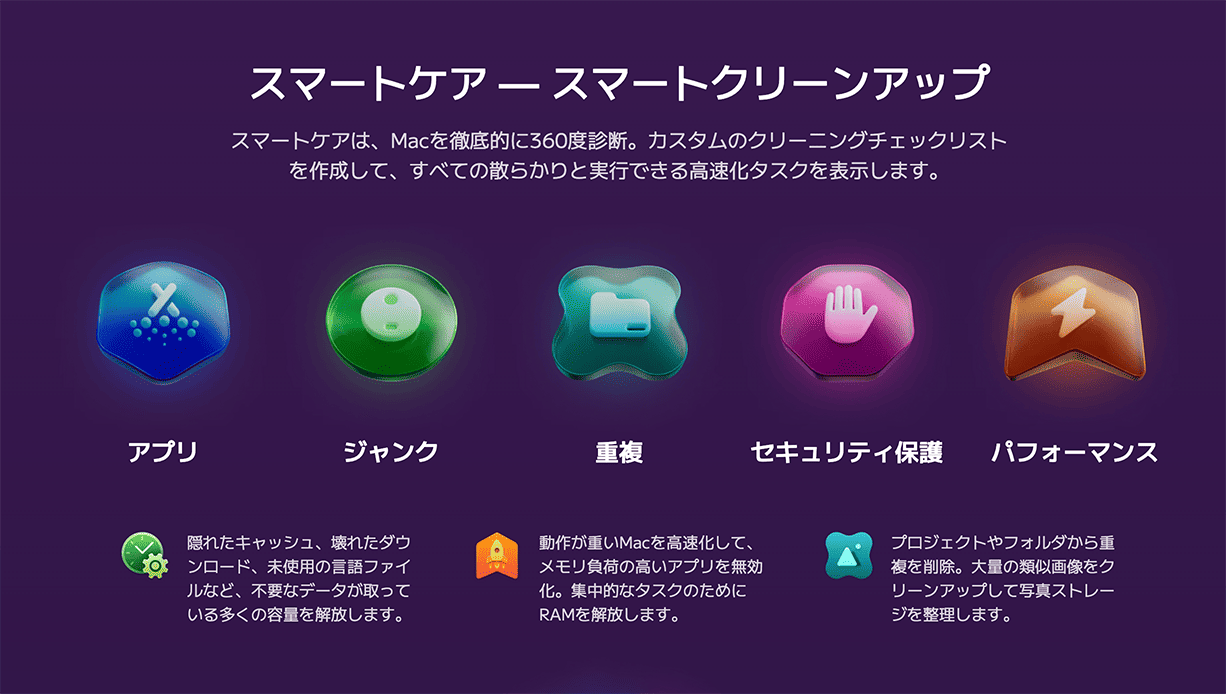
スマートケアは、ワンクリックでシステム全体を俯瞰的に点検し、不要ファイルの削除、マルウェアスキャン、システム最適化を同時に実行する統合機能です。シンプルな操作でMacの健康状態をリアルタイムにモニタリングし、潜在的な問題を早期に検知。自動化設定を行うと、定期的にバックグラウンドでスキャンが走り、手間なく常に快適な動作環境を維持できます。
- システムの挙動がいつもより不安定に感じたとき
- 新しいアプリを大量にインストールしたあと、一気に状態をリセットしたいとき
- 定期メンテナンスを習慣化して、手動での確認を省略したいとき
スマートケアは、CleanMyMac の根幹となる機能です。
Macを最適化するために必要なCleanMyMacの全ての機能をまとめて実行してくれます。
- クリーンアップ
- セキュリティ保護
- パフォーマンス
- アプリケーション
- 不要データ
たったの2クリックでまとめて実行できるので、毎日使っても苦になりません。また、ウイルスチェックもしてくれることから毎日実行することで安全でパフォーマンスの高いMacを保つことができます。
- 1クリック目で、Macをスキャンし、クリーンアップの対象を洗い出します。
- 2クリック目で、洗い出した対象ファイルを処理します。
スマートケアの工程が2ステップに分かれているのは、ユーザーの特殊な事情で消してほしくないジャンクファイルがあった場合に、削除対象から除外するためです。
CleanMyMac は、最新の注意を払って高性能なスキャンを実現していますが、一般的には削除するべき不要データであっても、そのMacユーザーにとっては一時的に保存している大切なデータかもしれません。CleanMyMacの勝手な判断で何でもかんでも自動的に削除されるのは困るケースも考慮して、スキャンと削除の工程を2ステップに分けているのです。
ちなみに、このスマートケアで実行する内容は「環境設定」からカスタマイズ可能です。
7つのクリーナー機能を個別に実行
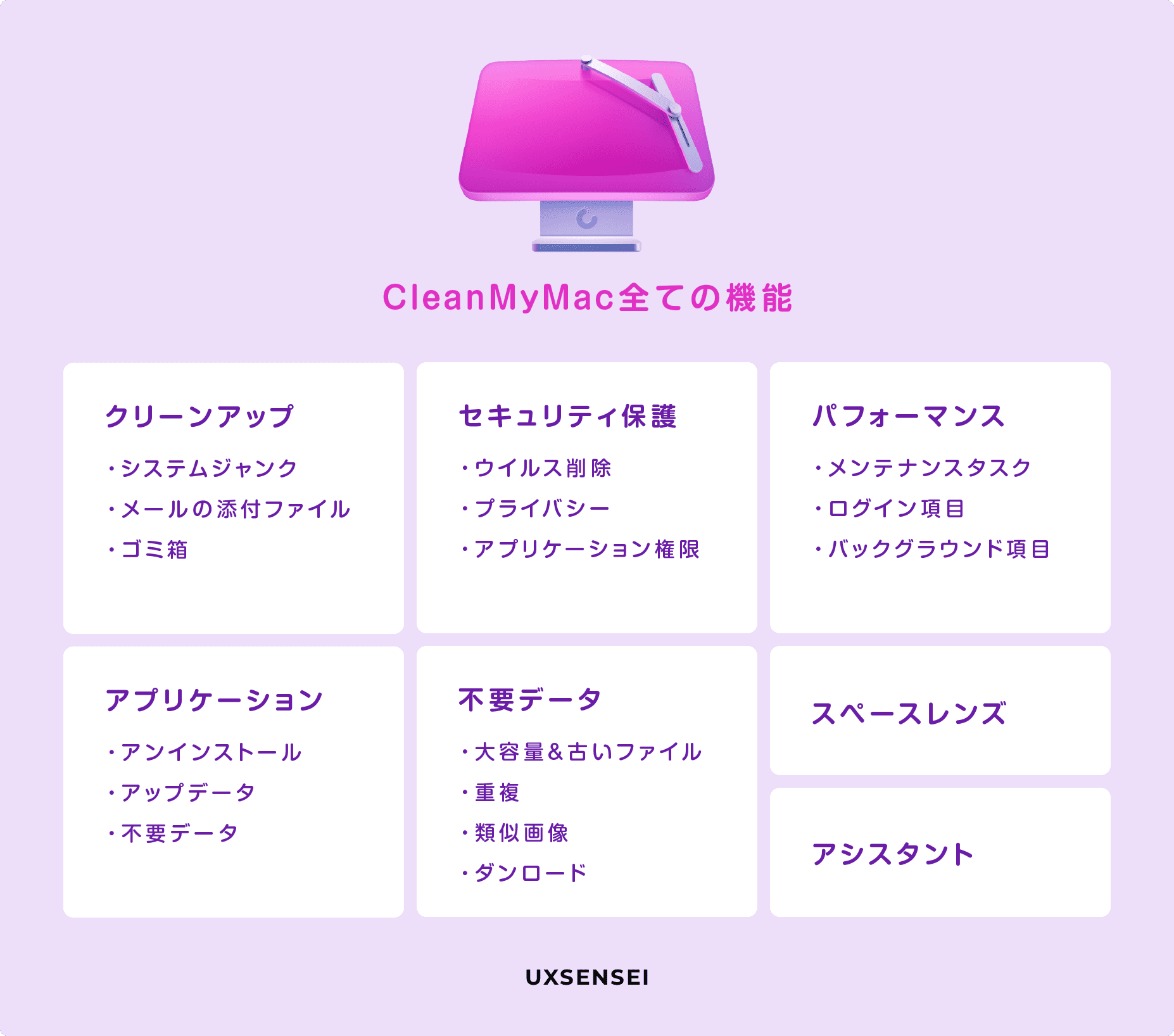
CleanMyMacを起動すると画面の左側に複数のナビゲーションが並んでいます。
1番上のスマートケアを除くナビゲーションをクリックすると、それぞれ個別にクリーナー機能を実行することができます。
名前を見れば直感的にどのような機能か分かると思いますが、1つずつ概要を解説していきます。
CleanMyMac機能「クリーンアップ」

クリーンアップでは、システムジャンク、写真キャッシュ、メール添付ファイル、不要なローカル言語ファイルなど、多種多様な不要データを徹底的に検出。ユーザーが見落としがちな隠れたゴミを分類・リスト化し、削除前にプレビューが可能です。ディスク容量を大幅に解放し、パフォーマンス低下の要因を排除することで、ストレージ管理を簡単かつ安全に行えます。
一時ファイルやアプリの不適切な動作につながる可能性のある破損したデータを削除し、システムを最適化します。かなりMacに詳しくないと自分ではここまで深いメンテナンスはできませんよね。
- ディスク容量が残りわずかになって、古いファイルを探すのが面倒なとき
- 大容量の写真ライブラリや動画ファイルを整理したいとき
- クリーンインストールせずに一時ファイルを一括で片付けたいとき
CleanMyMac機能「セキュリティ保護」
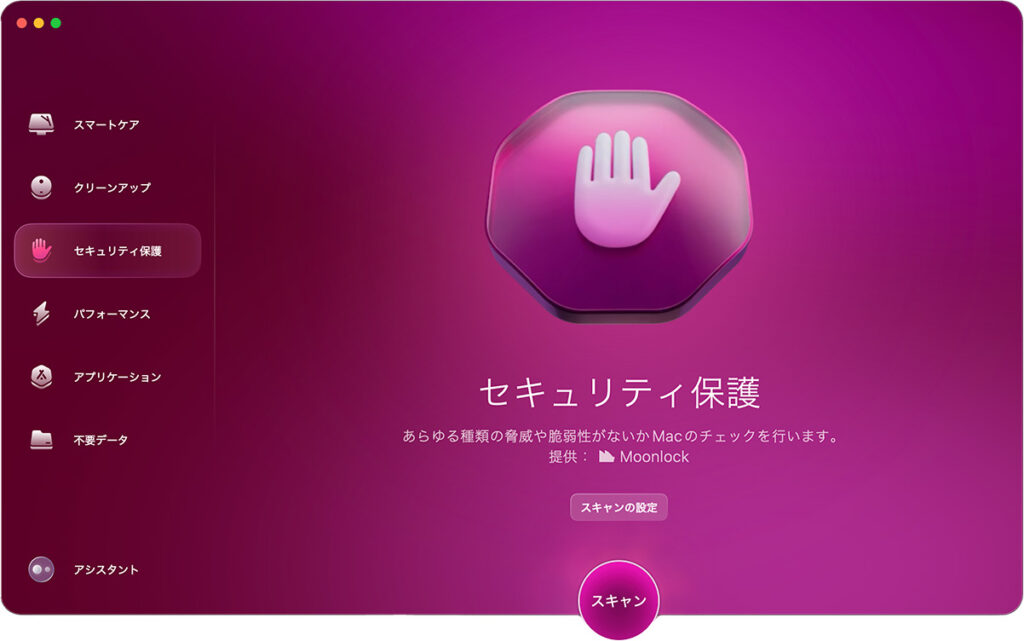
セキュリティ保護機能は、最新のウイルス定義とマルウェア検知エンジンを搭載し、リアルタイムで不正なプロセスやファイルの挙動を監視。ランサムウェアやアドウェア、フィッシングサイトへのアクセスを未然に防止し、プライバシー関連の脆弱性も診断します。定期スキャンや手動スキャンを柔軟に切り替えられ、安全性を犠牲にすることなく快適な操作性を維持します。
- 不審なダウンロードリンクをクリックしてしまったあとにシステムチェックをしたいとき
- 公共Wi-Fiで機密情報を扱う前に、念のため脆弱性を確認したいとき
- 定期的なセキュリティ診断を自動化して、安心して作業に集中したいとき
CleanMyMac機能「パフォーマンス」
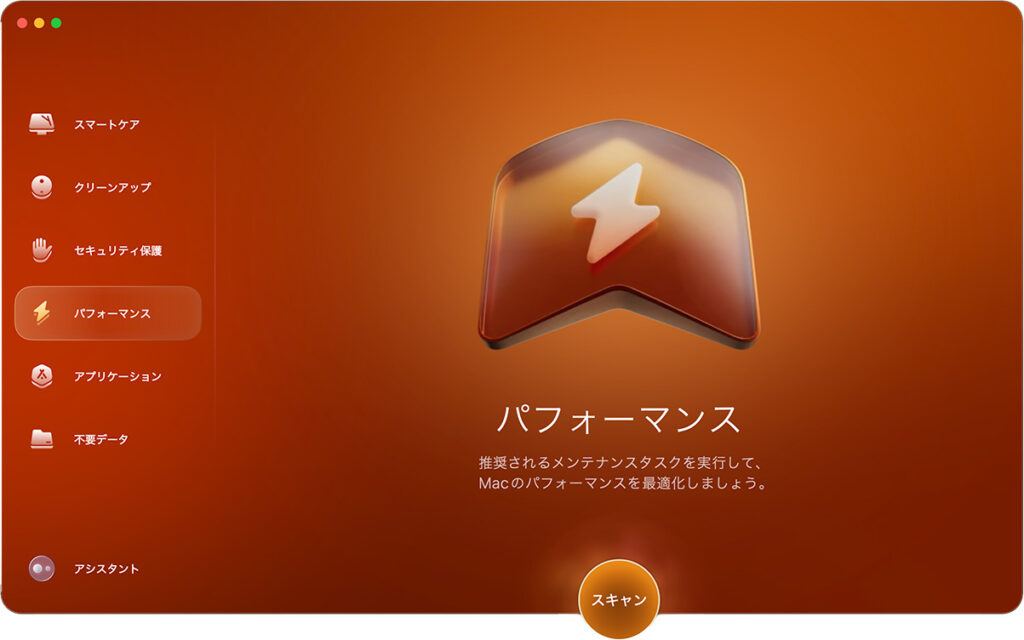
パフォーマンス機能では、メンテナンススクリプト実行や起動項目の管理、メモリ最適化(スマートRAMブースト)を通じて、システムの動作速度を向上。応答が遅いアプリや不要なプロセスを特定・一時停止し、CPU・メモリリソースを有効活用します。さらに、ディスクアクセスの高速化やネットワーク設定の最適化もサポートし、日常の作業効率を底上げします。
- 重たい動画編集ソフトや3Dレンダリング時にリソースをフル活用したいとき
- 起動が遅くなったり、アプリの切り替えが鈍く感じたとき
- 長時間稼働でメモリリークが心配な業務マシンをリフレッシュしたいとき
CleanMyMac機能「アプリケーション」
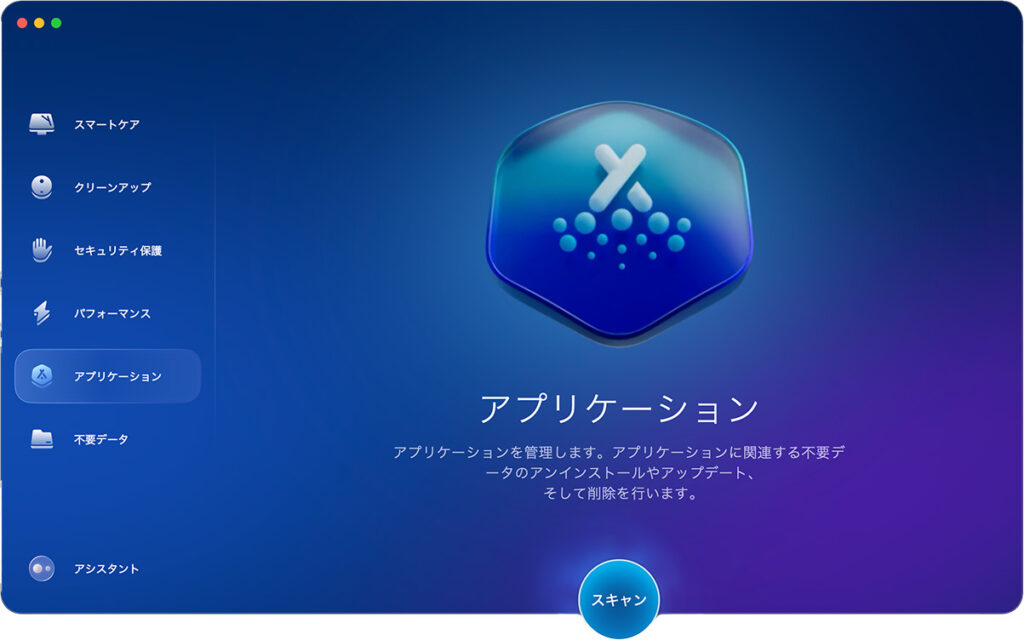
アプリケーション管理モジュールでは、インストール済みアプリの一覧表示、不要アプリのアンインストール、残存ファイルのクリーンアップ、さらにはアップデート状況のチェックまでトータルにサポート。ドラッグ&ドロップだけで完全削除が可能な「スマートアンインストーラー」や、複数アプリのバッチ処理機能により、手動では難しいクリーンアップ作業を効率化します。
- 大量のアプリを一括でまとめて削除したいとき
- アンインストール後に残る設定ファイルやキャッシュも完全に消し去りたいとき
- 複数バージョンが混在している古いツールを整理して最新に揃えたいとき
CleanMyMac機能「不要データ」
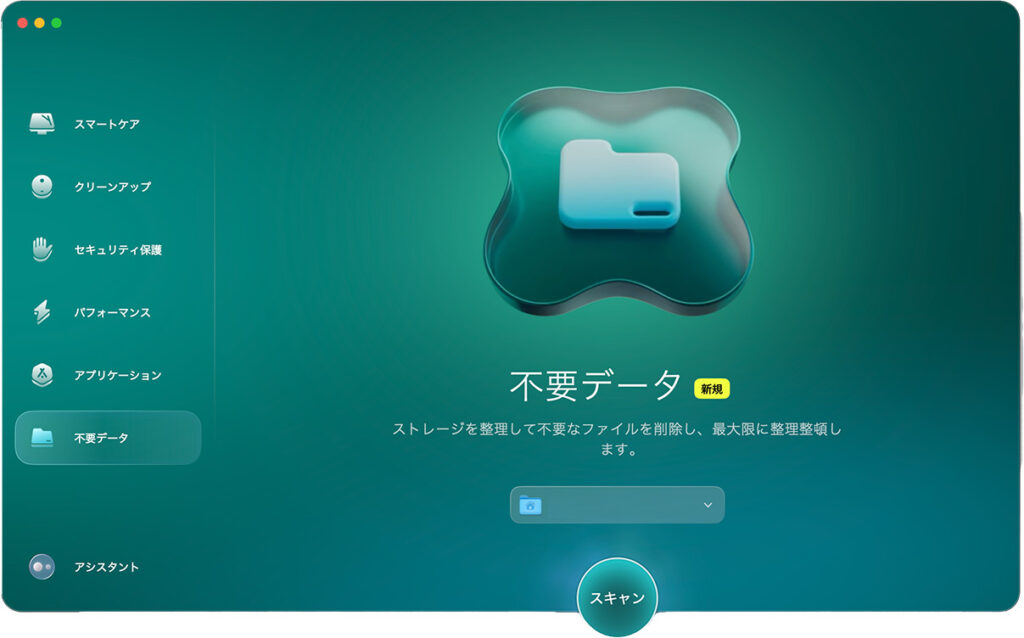
不要データ機能は、重複ファイルや大容量の古いドキュメント、一時ファイル、キャッシュ、ログファイルといった“ゴミ”に特化したスキャンを実施。重複検出アルゴリズムで似たファイルを抽出し、視覚的に比較しながら安全に削除。定期的なクリーニングによりディスク容量を確保し、ファイル管理の煩雑さを解消します。
- 同じ写真が何度も保存されてディスクを圧迫しているとき
- プロジェクトフォルダに古いログやテンポラリが溜まっているとき
- 大事なファイルを残しつつ、安全に重複データだけを削除したいとき
CleanMyMac機能「スペースレンズ」
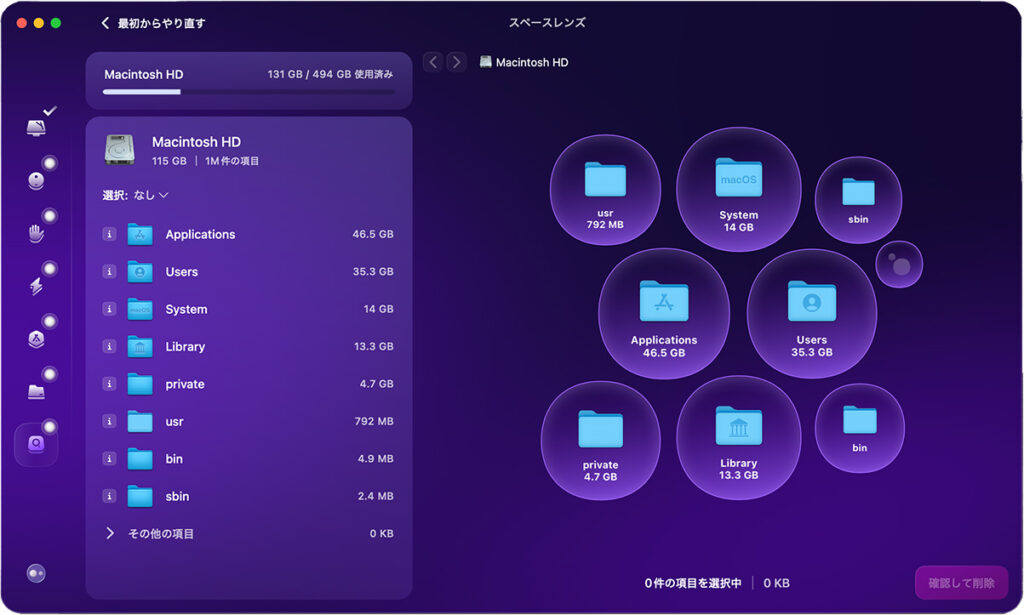
スペースレンズは、ディスク上のファイルやフォルダの容量分布を視覚的にマッピングする分析ツールです。treemap形式で大きさを色と面積で表現し、どの項目がストレージを圧迫しているかを直感的に把握可能。フィルタや検索で特定フォルダに絞り込め、不要な大容量ファイルはその場でプレビュー&ドラッグ&ドロップ削除ができます。
スペースレンズは元々「CleanMyMac X」(ver 4.x)で導入された機能ですが、CleanMyMac 5.0.0ではいったん外されていました。しかし、2025年6月12日にリリースされたCleanMyMac(ver 5.1.0)で再び搭載されています。最新のver 5.xでは次のように動作します。
- ディスク残量が少なくなり、何が容量を使っているか瞬時に把握したいとき
- 写真や動画など、大容量メディアファイルの散在状況を可視化して整理したいとき
- バックアップ前に不要な大容量ファイルを洗い出し、効率よく空き容量を確保したいとき
CleanMyMac機能「アシスタント」
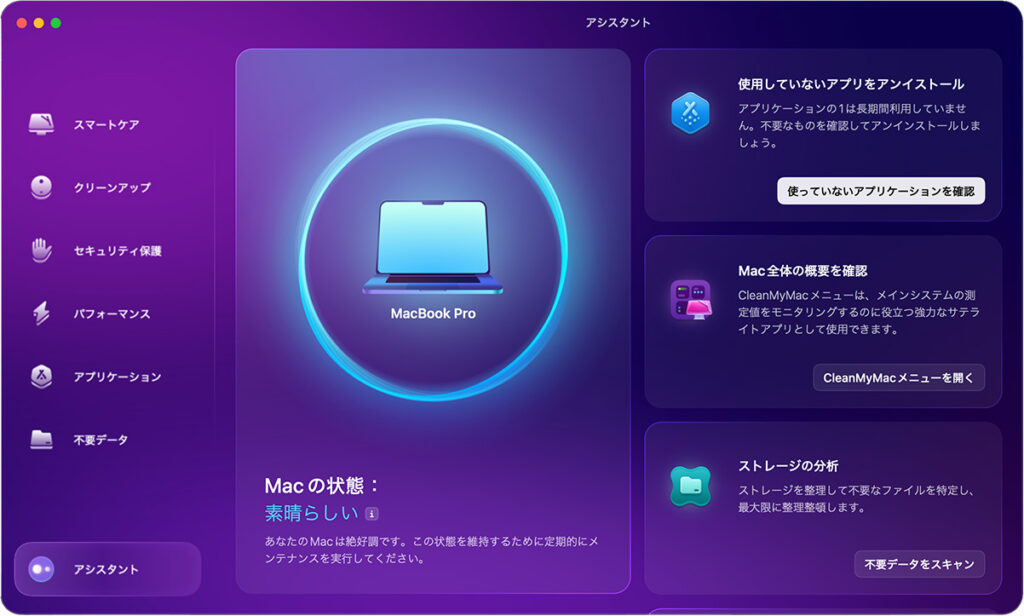
アシスタントは、最新版のCleanMyMac(ver 5.x)で新たに搭載された対話型サポート機能です。システムの健康状態やユーザーの疑問に応じて、不要ファイルの削除やマルウェアスキャン、パフォーマンス最適化など最適なアクションを自然言語で提案。各提案には実行前の内容説明と影響範囲のプレビューが付き、ワンクリックで推奨タスクを実行できます。これにより、初心者でも迷わず高度なメンテナンスが行え、上級者はカスタマイズ不要で効率的にMacを最適化できます。
- 何を実行すればいいかわからないときに、具体的な手順を案内してほしいとき
- 定期メンテナンスの習慣化を図りたいが、自分で設定するのが面倒なとき
- システムトラブルの原因と最適解を知りたいとき
- 新機能を試してみたいが、使い方が不安なとき
- 複数の機能を組み合わせた推奨アクションをまとめて実行したいとき
メニューバーに常駐するCleanMyMac
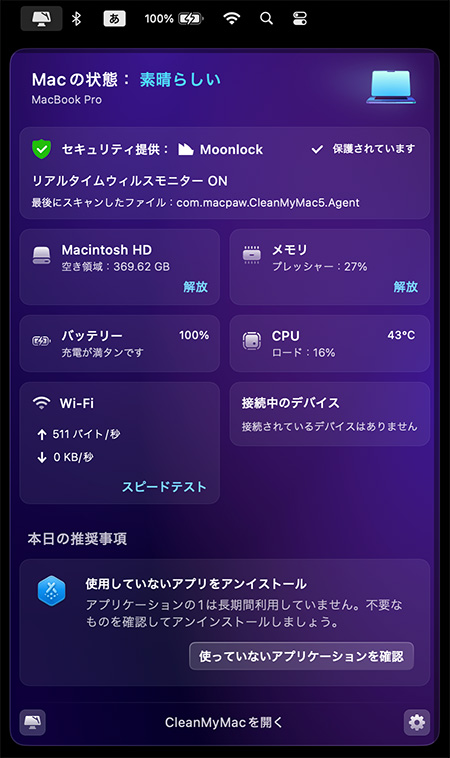
CleanMyMac は、Macのメニューバーに常駐させることができます。 本体アプリを起動することなくMacの状態をモニタリングし、メンテナンスを実行することができて、非常に便利です。
メニューバーに常駐するCleanMyMacは、アプリを開かずにMacの主要リソース状況を一目で把握できる小型ウィジェットです。ストレージ使用量、CPU負荷、メモリ消費、バッテリー残量をリアルタイム表示し、ワンクリックで不要ファイルのクイッククリーンやメモリ解放を実行可能。日常的な監視と軽微な最適化をストレスなく行えます。
- 大容量ファイルを扱う前にディスクの余裕を瞬時に確認したいとき
- 重いアプリ起動中にCPUやメモリの使用状況をすぐチェックしたいとき
- 作業中にバッテリー残量の推移を気にしながら作業したいとき
- 軽いメンテナンス(クイッククリーン、RAMブースト)をすばやく実行したいとき
- アプリを起動せずに、常にMacの健康状態をモニタリングしたいとき
私のCleanMyMac の使い方
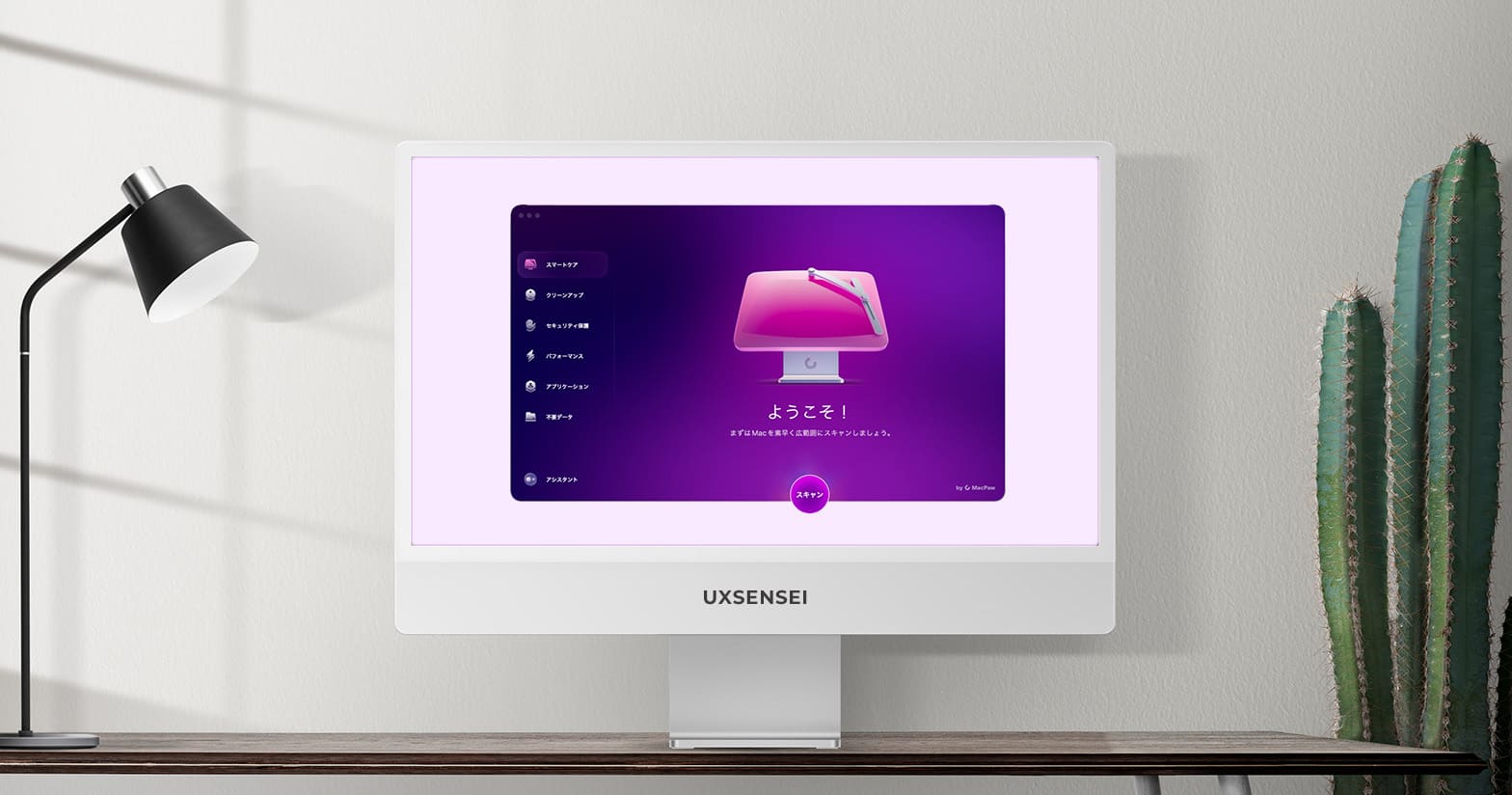
スマートケアは毎朝使っています。
会社に出社したら始業時間までの間、CleanMyMac を起動して「スマートケア」が日課です。
仕事中、Macのパフォーマンスが落ちてきたと感じたら、Macのメニューバーに常習しているCleanMyMacのアイコンをクリックして「メモリ解放」を実行します。
もしくは、CleanMyMacを起動して「パフォーマンス」機能で改善をします。
基本的にFigma、illustrator、Photoshopなどを長時間使っているとMacBookProのマウスパッドが動作不良を起こしたりするので、CleanMyMacの出番は結構多いです。
他にも『私はこの機能を便利に使っているよ!』という方がいらっしゃいましたら、X(旧Twitter)で教えてもらえると嬉しいです。
新しくなった CleanMyMac の無料トライアル
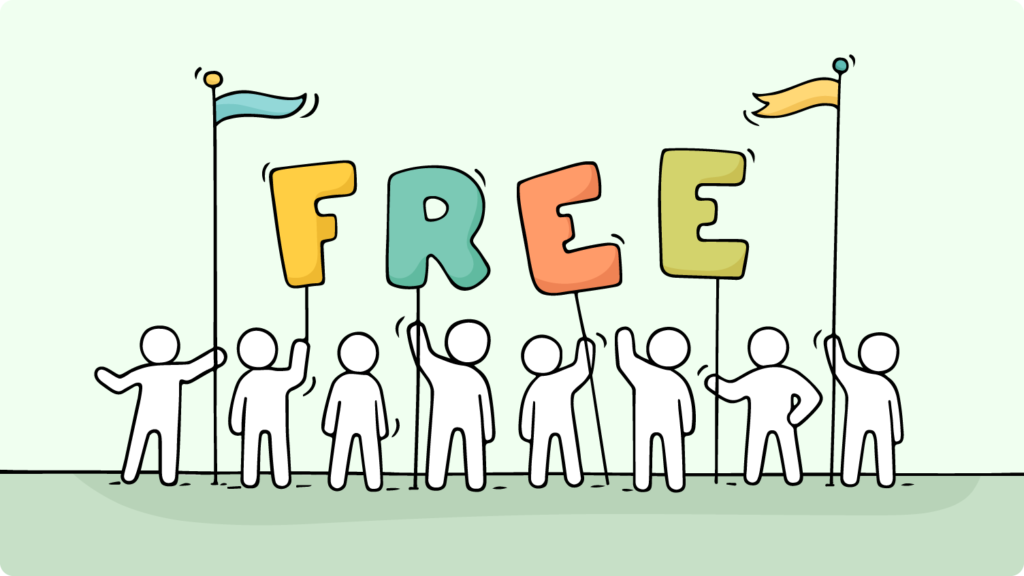
CleanMyMacの無料トライアル版の仕様について、2023年2月28日に変更がありました。
古い仕様を紹介しているブログやSNSも多数存在することから、どちらが正しいのか混乱されている方もいるかと思います。本記事では無料トライアルの仕様を新旧比較し、最新情報をお届けします。
無料トライアルの新旧比較
| 旧バージョン | 新バージョン | |
|---|---|---|
| 削除できるデータ容量制限 | 500MBまで | 無し |
| 機能制限 | 実行回数の制限 | 無し |
| 試用期間の制限 | 無し | 7日間 |
| MacPawアカウントの作成 | 不要 | 必須 |
| ライセンスの予約購入 | ||
| 支払情報の登録 |
以前の無料トライアル版は、ジャンクファイルを「500MB」までしか削除できず、機能に関しても個別に実行回数の制限が設けられていました。期間の縛りはないものの、フル機能を使えない点はユーザーから不満の声が上がっていました。
2023年2月28日以降、無料トライアル版の仕様が「7日間フル機能でお試し可能」という分かりやすい内容に変更されました 🎉✨ しかし、以下の条件も必須となりました。
- アカウント登録(メールアドレスとパスワード)
- ライセンスの予約(無料トライアル期間終了後に自動課金)
- 支払情報の登録(クレジットカード、PayPalなどの情報)
無料トライアルのメリット・デメリット
| メリット | デメリット |
|---|---|
| 7日間、フル機能で試せる | ライセンスの予約購入が必要 |
無料トライアル時にアカウント登録が必須のアプリはよくあります。
しかし、まだ購入するかどうかを決めかねている商品に対してライセンスの予約購入をさせられ、トライアル期間終了後に自動的に課金される仕組みは、ユーザーにとって気持ちの良いものではありません。
次の章では、安心して無料トライアル版を利用する方法(裏技)をご紹介します。
安心して無料トライアルを利用する方法
安心して無料トライアルを利用する方法は、無料トライアルの申し込み完了直後に予約したライセンスをキャンセルすることです。
無料トライアルの開始と同時に、予約したライセンスをキャンセルしましょう。
- トライアル期間終了後に自動課金されない
- キャンセルしても7日間は無料でフル機能が使える
- キャンセルと同時に登録したクレジットカード情報は完全に削除される(開発元に確認済み)
- 予約したライセンスはキャンセルし、公式ストアで買った方が安くなる可能性が高い
それでは、無料トライアルから購入までの手順を解説します。
CleanMyMacの「無料トライアル」の流れ
無料トライアルまでの5ステップ
- 公式サイトより「トライアルを入手」ボタンをクリック
- ライセンスの予約購入をする(いつでもすぐキャンセル可能)
- CleanMyMacのダウンロード
- CleanMyMacのインストール
- プライバシーポリシーと利用規約に同意
無料トライアルの実行
- CleanMyMacの「スマートケア」を選び、スキャン
- スキャン結果を確認し、実行
- 完了(ログを確認することもできます)
無料トライアル時に「予約購入」したライセンスをキャンセルする方法
- MacPawのマイページにログイン
- ご利用のMacPaw製品から「CleanMyMac」を選択
- 製品詳細ページにて「サブスクリプションを解除」
- アンケートに回答
- キャンセル完了
キャンセルしても、予約購入日から7日間は無料トライアル期間として有効です。
CleanMyMacの「ライセンス購入」と「有効化」の流れ
7日間の無料トライアル期間が終了すると、予約購入したライセンスが有効になります。
無料トライアル期間中に予約購入したライセンスをキャンセルした場合は、以下のステップに従って改めてライセンスを購入してください。
- CleanMyMacの公式サイトよりライセンスを購入
- CleanMyMacを起動し、の右上の「完全版を購入」ボタンをクリック
- 表示される「プランを有効化しましょう」ダイアログにて、「今すぐ有効化」をクリック
- メールアドレスとパスワードを入力してログインすれば、ライセンスが有効になります
CleanMyMacのよくある質問
まとめ
本記事では、おすすめのMacクリーナーソフト「CleanMyMac」をご紹介しました。
CleanMyMacは、他の類似ソフトと比較しても機能性・安全性に優れ、コストパフォーマンスの高いクリーナーソフトです。
CleanMyMacを導入すれば、新しいMacに買い替えずに済む可能性が高いです。
この記事は、Apple社の「営業妨害」になってしまうかもしれませんね(笑)
私は毎朝クリーニングして、サクサク動くMacで快適に仕事をしてます。
あなたも一緒に快適なMacを使いませんか?
まずは、CleanMyMacの無料トライアルを試してみてください。